Es gibt viele Möglichkeiten, Dateien von einem Computer auf einen Computer, ein Telefon oder ein anderes Gerät zu übertragen: von USB-Sticks Vor lokales Netzwerk Und Cloud-Speicher. Allerdings sind nicht alle davon sehr praktisch und schnell, und einige (lokale Netzwerke) erfordern vom Benutzer Kenntnisse in der Einrichtung.
In diesem Artikel - ungefähr auf einfache WeiseÜbertragen Sie Dateien über WLAN zwischen fast allen Geräten, die damit verbunden sind Wlan Router mit dem Filedrop-Programm. Diese Methode erfordert ein Minimum an Aktionen und erfordert praktisch keine Konfiguration, ist wirklich praktisch und geeignet für Windows-Geräte, Mac OS X, Android und iOS.
So funktioniert die Dateiübertragung mit Filedrop
Zunächst müssen Sie das Filedrop-Programm auf den Geräten installieren, die am Dateiaustausch teilnehmen sollen (auf einem Computer können Sie jedoch auf die Installation verzichten und nur einen Browser verwenden, worüber ich weiter unten schreiben werde).
Die offizielle Website des Programms ist http://filedropme.com – wenn Sie auf der Website auf die Schaltfläche „Menü“ klicken, werden Download-Optionen für verschiedene angezeigt Betriebssysteme. Alle Versionen der Anwendung, mit Ausnahme derjenigen für iPhone und iPad, sind kostenlos.

Nach dem Start des Programms (das erste Mal, wenn Sie es starten). Windows-Computer Sie müssen Filedrop den Zugriff erlauben öffentliche Netzwerke), sehen Sie eine einfache Oberfläche, die alle Geräte anzeigt, die derzeit mit Ihrem WLAN-Router verbunden sind (auch über eine Kabelverbindung) und auf denen Filedrop installiert ist.
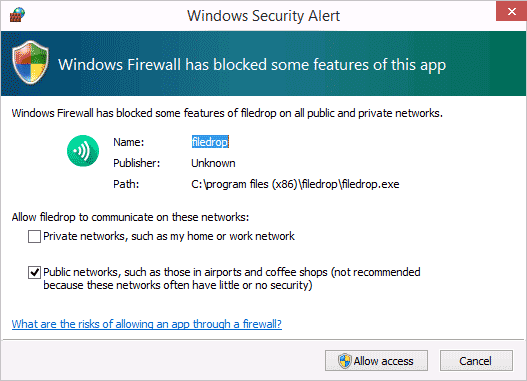
Um nun eine Datei über WLAN zu übertragen, ziehen Sie sie einfach auf das Gerät, auf das Sie übertragen möchten. Wenn Sie eine Datei mit übertragen Mobilgerät auf Ihren Computer und klicken Sie dann auf das Symbol mit dem Bild eines Kästchens über dem „Desktop“ Ihres Computers: Es öffnet sich ein einfacher Dateimanager, in dem Sie die zu sendenden Elemente auswählen können.

Eine andere Möglichkeit besteht darin, einen Browser bei geöffneter Filedrop-Website zu verwenden (keine Registrierung erforderlich), um Dateien zu übertragen: an Startseite Sie sehen auch Geräte, auf denen entweder die Anwendung läuft oder die gleiche Seite geöffnet ist, und Sie müssen nur die erforderlichen Dateien per Drag & Drop darauf ziehen (ich möchte Sie daran erinnern, dass alle Geräte mit demselben Router verbunden sein müssen). . Bei der Überprüfung des Versands über die Website waren jedoch nicht alle Geräte sichtbar.

Weitere Informationen
Zusätzlich zur bereits beschriebenen Dateiübertragung kann Filedrop zum Anzeigen einer Diashow beispielsweise von einem mobilen Gerät auf einen Computer verwendet werden. Nutzen Sie dazu das „Foto“-Symbol und wählen Sie die Bilder aus, die Sie anzeigen möchten. Auf ihrer Website schreiben die Entwickler, dass sie an der Möglichkeit arbeiten, Videos und Präsentationen auf die gleiche Weise darzustellen.
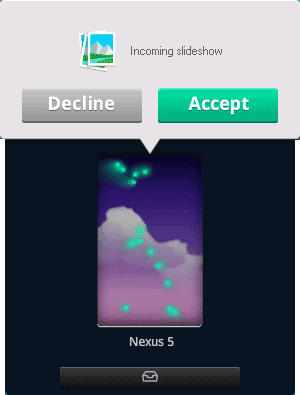
Der Geschwindigkeit der Dateiübertragung nach zu urteilen, erfolgt sie direkt über WiFi Verbindung die gesamte Bandbreite nutzen drahtloses Netzwerk. Allerdings funktioniert die Anwendung nicht ohne Internetverbindung. Soweit ich das Funktionsprinzip verstehe, identifiziert Filedrop Geräte anhand einer externen IP-Adresse und stellt während der Übertragung eine direkte Verbindung zwischen ihnen her (aber ich könnte mich irren, da ich kein Experte darin bin Netzwerkprotokolle und ihre Verwendung in Programmen).
Unser Unternehmen hat sich weiterentwickelt neue Technologie, was bewies, dass Dateien mit erstaunlicher Geschwindigkeit über das Internet übertragen werden können. Unsere Dateiübertragungsfunktion ist deutlich schneller als die unserer Mitbewerber.
Unterstützte Dateivorgänge
Mit der Funktion „Dateiübertragung“ können Sie die folgenden Vorgänge mit Dateien und Ordnern in den Panels eines lokalen und Remote-PCs durchführen:
- Dateien und Ordner kopieren und verschieben:
von einem lokalen PC auf einen Remote-PC (und umgekehrt) oder auf demselben PC von einem Ordner in einen anderen. - Dateien und Ordner löschen.
- Benennen Sie Dateien und Ordner um.
- Erstellen Sie neue Ordner.
- Eigenschaften von Dateien und Ordnern anzeigen.
- Eigenschaften von Dateien und Ordnern ändern.
Dokumente öffnen und Exe-Dateien ausführen
Mit der Funktion „Dateiübertragung“ können Sie Dokumente öffnen und Exe-Dateien auf einem lokalen oder Remote-PC ausführen. Dazu müssen Sie lediglich zweimal mit der Maustaste klicken. Beim Ausführen der Installationsdatei können Sie bei Bedarf auch Befehlszeilenoptionen angeben.Fortsetzen des Kopiervorgangs bei Ausfall der Netzwerkverbindung
Die Funktion „File Transfer“ setzt das Kopieren von Dateien bei einem Verbindungsabbruch genau an der Stelle fort, an der der Kopiervorgang unterbrochen wurde. Daher müssen Sie den gesamten Vorgang nicht noch einmal von vorne beginnen. Wenn Sie mit dem Kopieren einer Datei fortfahren möchten, nachdem die Verbindung wiederhergestellt ist, ziehen Sie die Datei einfach in denselben Ordner. Das Programm informiert Sie darüber, dass ein Teil der kopierten Datei bereits vorhanden ist, und bietet Ihnen an, entweder mit dem Kopieren fortzufahren oder ganz von vorne zu beginnen. Diese Funktion ist besonders beim Kopieren nützlich große Dateien. Wenn Sie das Büro verlassen müssen, unterbrechen Sie einfach das Kopieren der Dateien und setzen Sie das Kopieren am nächsten Tag nach Ihrer Rückkehr einfach am angehaltenen Ort fort.Komprimieren Sie Dateien, um die Übertragungsgeschwindigkeit zu verbessern
Unser Programm komprimiert Dateien, bevor es sie zwischen Computern überträgt. Dies geschieht mithilfe eines schnellen Komprimierungsalgorithmus, der die Leistung des Programms überhaupt nicht beeinträchtigt und gleichzeitig für ein gutes Komprimierungsverhältnis sorgt. Darüber hinaus werden die Netzwerklast und das Verkehrsaufkommen deutlich reduziert und die Übertragungsgeschwindigkeit in langsamen Netzwerken deutlich erhöht. Durchsatz(z. B. bei einer DFÜ-Verbindung.) Die Datenübertragung zwischen Computern erfolgt in komprimierter Form und weist daher ein geringeres Volumen auf.Unsere Dateiaustauschfunktion ist intelligent konzipiert: Sie versteht die gängigsten Erweiterungen (z. B. zip, jpg, gif, avi usw.) und komprimiert sie nicht erneut, was wiederum dazu beiträgt, Zeitverschwendung für nutzlose Neukomprimierung zu vermeiden.
Die Komprimierungsfunktion unseres Programms schneidet im Vergleich zu den Lösungen unserer Mitbewerber gut ab. Typischerweise komprimieren konkurrierende Dateikomprimierungsalgorithmen Dateien nicht, bevor sie über das Netzwerk gesendet werden. Daher kann die Dateiübertragung in Netzwerken mit geringer Bandbreite ein langwieriger Prozess sein.
Passen Sie die Datenpuffergröße dynamisch an, um die Übertragungsgeschwindigkeit zu erhöhen
Unsere Dateifreigabefunktion bewertet kontinuierlich Ihre Verbindungsgeschwindigkeit. Entsprechend den erhaltenen Ergebnissen ändert es dynamisch die Größe seines Datenpuffers, wodurch die maximale Datenübertragungsrate erreicht wird.Laut unseren Tests ist der Dateiübertragungsalgorithmus unseres Programms deutlich schneller als der der meisten unserer Konkurrenten (wie FTP, Remote Administrator, VNC usw.).
Typischerweise verwenden die Programme unserer Mitbewerber eine feste Datenpuffergröße. Dies ist unwirksam, weil Wenn Ihre Verbindungsgeschwindigkeit hoch und die Datenpuffergröße klein ist, erreicht die Dateiübertragungsgeschwindigkeit nicht den maximal möglichen Wert. Allerdings bestimmt unser Programm die Lautstärke seiner Zwischenablage dynamisch, abhängig von der Verbindungsgeschwindigkeit und anderen Parametern. Somit bietet Anyplace-Control die höchstmögliche Geschwindigkeit für die Dateiübertragung.
Die Dateiübertragungsfunktion unserer Konkurrenten überträgt jede Datei als separate Netzwerknachricht und wartet auf einen Bericht über ihre Zustellung. Und wenn Sie eine große Anzahl von Dateien senden müssen, deren Größe klein ist, wird dies die Leistung erheblich beeinträchtigen, weil... Das Programm fordert, wie oben erwähnt, nach der Übermittlung jeder Datei einen Bericht an entfernter Computer. Unser Programm funktioniert nach einem anderen Prinzip. Es kann mehrere Dateien gleichzeitig in einer Netzwerknachricht senden und wartet auf eine Meldung der gesamten Dateigruppe. Das Programm kann so viele kleine Dateien in einer Netzwerknachricht platzieren, wie es die Datenpufferkapazität zulässt. Dies verbessert die Programmleistung erheblich, indem die Anzahl der Netzwerknachrichten (und Zustellungsberichte) im gesamten Netzwerk reduziert wird.
Eine Alternative zu Microsofts Network Neighborhood
Wenn Sie Microsoft Network Neighborhood verwenden, um über das Netzwerk auf Dateien zuzugreifen, müssen Sie Ordner öffnen allgemeiner Zugang sodass sie für alle Netzwerkbenutzer sichtbar sind. Allerdings ist es keineswegs sicher, Ordner öffentlich zu machen.
Mit dem Anyplace Control-Programm müssen Sie Ihre Ordner nicht öffentlich zugänglich machen. Sie haben vollen Zugriff auf Dateien auf dem Remote-PC, aber in der Netzwerkumgebung bleiben diese Ordner für die öffentliche Nutzung nicht verfügbar. Leider funktioniert Network Neighborhood in den meisten Netzwerken sehr langsam. Manchmal müssen Sie schnell eine gelöschte Datei finden, aber Network Neighborhood erlaubt Ihnen dies einfach nicht und zwingt Sie, lange zu warten. Anyplace Control bietet Ihnen sofortigen Zugriff auf gelöschte Dateien und hohe Geschwindigkeit Datei Übertragung, was definitiv ein Vorteil für Sie ist.
Größe: 1,3 MB.
WinRAR kann mit den folgenden Dateitypen verknüpft werden: RAR, ZIP, CAB, ARJ, LZH, ACE, 7-Zip, TAR, GZip, UUE, BZ2, JAR, ISO und Z. Das Programm unterstützt nahezu unbegrenzte Dateigrößen (bis zu 8.589.934.591 GB).
Aufmerksamkeit!
Um mit Dateien zu arbeiten, die größer als 4 GB sind, müssen Sie das NTFS-Dateisystem verwenden.
Berücksichtigen Sie bei der Auswahl der optimalen Komprimierungseinstellungen Folgendes:
Obwohl WinRAR das ZIP-Format unterstützt, empfiehlt es sich in den meisten Fällen, das RAR-Format auszuwählen. Dadurch wird eine höhere Komprimierungsstufe erreicht. Sie können ZIP verwenden, wenn Sie nicht sicher sind, ob ein anderer Computer über ein Programm verfügt, mit dem RAR-Dateien extrahiert werden können.
Es muss ermittelt werden, welche Komprimierungsmethode am besten geeignet ist. Je höher das Komprimierungsverhältnis, desto länger dauert der Archivierungsprozess. Sie sollten daher den Zweck berücksichtigen, für den die Daten archiviert werden. Wenn es sich um eine Langzeitspeicherung handelt, ist es sinnvoll, abzuwarten und sich ein Archiv mit der maximalen Komprimierungsrate zu besorgen. Wenn Sie nur mehrere Dokumente per Post versenden müssen, reicht die Komprimierungsstufe Normal aus.
Wenn Sie eine maximale Dateikomprimierung erreichen möchten, verwenden Sie den Befehl „Festes Archiv erstellen“. Diese Methode ist gut, wenn die Größe der durch die Komprimierung erhaltenen Daten von großer Bedeutung ist, hat jedoch Nachteile. Das Entpacken solcher Dateien dauert länger als das Extrahieren aus einem normalen Archiv. Stellen Sie sich vor, Sie haben mehr als 200 Dateien in Ihrem Archiv. Wenn es auf die übliche Weise erstellt wurde, können Sie eine der Dateien problemlos extrahieren. Wenn Sie den Befehl „Festes Archiv erstellen“ verwendet haben, kommt es darauf an, wie die benötigte Datei archiviert wurde. Wenn es in der Mitte des zweiten Jahrhunderts war, muss das Programm zum Entpacken 150 Dateien entpacken, bevor es dort ankommt. Darüber hinaus kann das Erstellen von Archiven auf diese Weise auch zum Verlust einer großen Anzahl von Dateien führen, da bei einer Beschädigung des Archivs alle darin enthaltenen Dateien verloren gehen. Bei der üblichen Archivierung können Sie, wenn nicht alle, aber die meisten Dateien aus dem beschädigten Archiv extrahieren.
Das Erstellen eines großen Archivs kann ziemlich lange dauern. Mit WinRAR können Sie die ungefähre Zeit ermitteln, die zum Erledigen einer bestimmten Aufgabe erforderlich ist. Zu diesem Zweck ist der Befehl „Benchmark und Hardwaretest“ im Menü „Extras“ vorgesehen. Ein weiterer Grund für die Verwendung dieses Befehls ist die Bestimmung mögliche Fehler, was während der Archivierung aufgrund eines Hardwarefehlers auftreten kann.
Unter anderem WinRAR-Einstellungen Es ist zu beachten, dass es möglich ist, selbstextrahierende Archive mit Angabe des Entpackpfads zu erstellen. Für solche Dateien ist kein Archivierungsprogramm auf dem Computer erforderlich, auf dem sie entpackt werden sollen. Solche Archive werden SFX-Archive genannt. Ihr Nachteil gegenüber regulären Dateien ist ihre größere Größe, da sie neben den eigentlich gepackten Dateien auch ein ausführbares EXE-Modul enthalten.
Der Inhalt eines RAR-Archivs kann unsichtbar gemacht werden. Dazu müssen Sie im Fenster Archivierung mit Passwort der Programmeinstellungen das Kontrollkästchen Dateinamen verschlüsseln aktivieren (Abb. 2.1). Bei Bedarf können Sie auch ein Passwort zum Öffnen des Archivs festlegen.
Reis. 2.1. Archivierung mit Passwortfenster
Aufgrund eines Fehlers bei der Übertragung des Archivs über ein lokales Netzwerk oder beim Herunterladen aus dem Internet sowie aufgrund eines Hardwarefehlers oder eines Virenbefalls kann es zu einer Beschädigung des Archivs kommen. Mit WinRAR können Sie die Integrität der Daten ermitteln, indem Sie das Archiv mithilfe des Befehls „Archivierte Dateien testen“ im Menü „Befehle“ oder im Kontextmenü testen.
Beim Erstellen von WinRAR-Archiven wird empfohlen, die Option „Wiederherstellungsdatensatz bereitstellen“ zu verwenden (dieses Kontrollkästchen befindet sich im Bereich „Archivierungsoptionen“ der Registerkarte „Allgemein“ des Archiverstellungsfensters) (Abb. 2.2). Wenn dies geschehen ist, kann das Archiv im Falle einer Beschädigung wiederhergestellt werden.
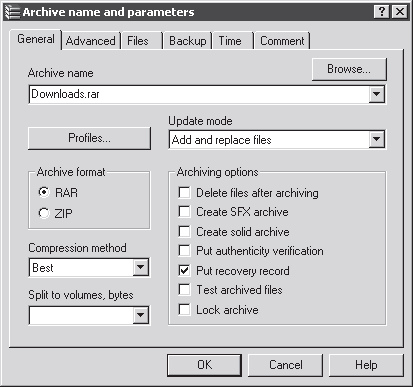
Reis. 2.2. Fenster zum Erstellen eines neuen WinRAR-Archivs
Um beschädigte RAR-Archive wiederherzustellen, wählen Sie die gewünschte Datei im WinRAR-Fenster aus und führen Sie den Befehl Extras\u003e Reparieren (Vorgänge\u003e Archiv(e) wiederherstellen) aus.
WinRAR kann eingebettet werden Kontextmenü, und unterstützt nicht nur das Menü des Explorers, sondern auch anderer Programme, beispielsweise des beliebten Dateimanagers Totaler Kommandant(siehe oben). Dies ermöglicht eine schnelle Archivierung von Dateien mit Standardeinstellungen und ohne Öffnen eines Programmfensters. Die Standardeinstellungen können an Ihre Archivanforderungen angepasst werden. Dies kann durch Öffnen des WinRAR-Fensters (Abb. 2.3) und Ausführen des Befehls Optionen > Einstellungen erfolgen. Gehen Sie in diesem Fenster zur Registerkarte „Komprimierung“ und klicken Sie auf die Schaltfläche „Standard erstellen“. Die in diesem Fenster angegebenen Einstellungen werden für die schnelle Archivierung verwendet.
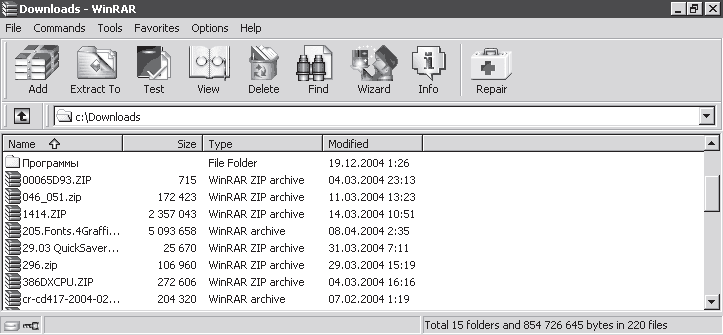
Reis. 2.3. WinRAR-Programmfenster
Archivierungseinstellungen können auch über das Kontextmenü geändert werden. Wählen Sie dazu den Befehl Zum Archiv hinzufügen. Im sich öffnenden Fenster (siehe Abb. 2.2) können Sie das Format und die Komprimierungsstufe einstellen, den Archivnamen angeben und weitere Archivierungsparameter auswählen.
Mit WinRAR können Sie benutzerdefinierte Einstellungen in einer Datei mit der Erweiterung REG speichern. Diese Datei Bei Bedarf können Sie es in das Programm importieren, um eine bestimmte Konfiguration wiederzuverwenden. In dieser Datei werden Informationen wie der Verlauf der kürzlich erstellten Archive, Stausw. gespeichert.
Eine weitere praktische Funktion von WinRAR ist die Möglichkeit, eigene Lesezeichen (Favoriten) zu erstellen. Sehr oft ist es notwendig, regelmäßig dieselben Ordner auf Ihrer Festplatte zu archivieren. Indem Sie den Lesezeichen Informationen über den Speicherort dieser Ordner hinzufügen, können Sie im Programmfenster schnell zu ihnen navigieren und sie archivieren notwendigen Dateien und Unterverzeichnisse.
7-Reißverschluss
Status: kostenlos.
Größe: 820 KB.
Wenn das Programm gut ist, wird es früher oder später definitiv populär werden. Diese Aussage lässt sich auch auf den 7-Zip-Archiver übertragen. Diese Anwendung erschien vor nicht allzu langer Zeit, hat es aber bereits geschafft, die Sympathie vieler Tausend Nutzer zu gewinnen. Gleichzeitig können wir mit Sicherheit sagen, dass der kostenlose Status des Programms natürlich ein wesentlicher, aber nicht der einzige Grund für die wachsende Beliebtheit des Archivers ist.
7-Zip ist seinen bekannteren Konkurrenten in vielerlei Hinsicht tatsächlich überlegen, weshalb sich immer mehr Benutzer dafür entscheiden. Fast der einzige Nachteil des Archivers hängt mit der Tatsache zusammen, dass das proprietäre Komprimierungsformat noch nicht weit genug verbreitet ist und daher beim Senden von Dateien mit der Erweiterung 7z verwendet wird Email oder wenn sie auf andere Weise verschickt werden, kann es sein, dass der Empfänger Probleme beim Auspacken hat. Mit der Verbreitung des Archivers wird dieses Problem jedoch gelöst. Neueste WinRAR-Versionen ermöglichen Ihnen bereits das Entpacken von Dateien im 7z-Format.
Das Programm unterstützt eine sehr große Anzahl von Sprachen – in der neuesten Version des Programms gibt es mehr als 40 davon (sogar die offizielle Website des Programms verfügt über mehr als 10 lokalisierte Versionen). Natürlich gibt es auch Russisch.
Archivierungsfunktionen7-Zip unterstützt eine ganze Reihe von Komprimierungsformaten: ZIP, GZIP, TAR, BZIP2 und sein eigenes 7z. Die Formate RAR, CAB, ARJ, Z, FRY, RPM, DEB und SPLIT werden nur auf der Ebene der Inhaltsanzeige und des Entpackens unterstützt.
Von größtem Interesse ist natürlich das 7z-Format, obwohl das Programm mit der Archivierung von Dateien in andere Formate (zum Beispiel in das Format ZIP-Dateien komprimiert sich in vielen Fällen besser als mit WinZip).
Das 7z-Format unterstützt Dateien nahezu unbegrenzter Größe (bis zu 16.000.000.000 GB) und kann diese so komprimieren, dass sogar WinRAR das Nachsehen hat. Dies ist größtenteils auf den fortschrittlicheren LZMA-Algorithmus zurückzuführen, der standardmäßig verwendet wird (Abb. 2.4).
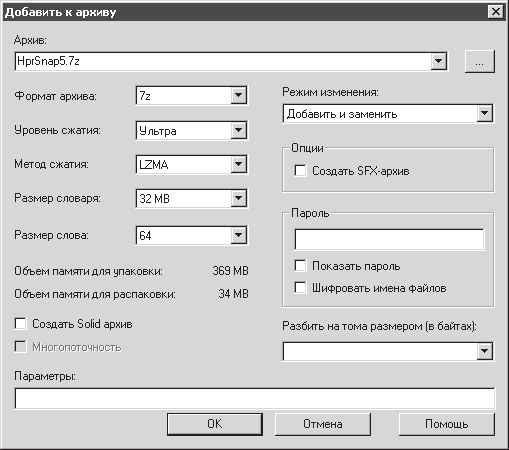
Reis. 2.4. Fenster zum Hinzufügen einer Datei zu einem Archiv in 7-Zip
Neben der Hauptarchivierungsmethode kann 7-Zip auch andere verwenden: PPMd, bzip2 und Deflate. Das 7z-Format hat offene Architektur, sodass die Anzahl der verwendeten Komprimierungsmethoden erhöht werden kann.
LZMA unterstützt Multi-Threading-Technologien und ist in implementiert Pentium-Prozessoren 4 Hyper-Threading. Dieser Algorithmus ist auch für eingebettete Anwendungen sehr praktisch. Hauptmerkmal LZMA ist die Möglichkeit, ein sehr großes Wörterbuch (bis zu 4 GB) zu verwenden. Dies ist zwar der Grund für den langsamen Betrieb des Archivers schwache Computer. Allerdings kann die Größe des Wörterbuchs in den Programmeinstellungen geändert werden und jeder Benutzer kann seine optimale Größe wählen. Die Größe kann manuell oder durch Auswahl einer der vorgeschlagenen Komprimierungsstufen angepasst werden – von „Keine Komprimierung“ bis „Ultra“. Es ist klar, dass je höher die Ebene, desto größer das Wörterbuch und desto langsamer die Archivierung.
In den meisten Fällen ist die Verwendung der Normalstufe ausreichend. Das oben genannte Ultra sollte nur zum Archivieren von Dateien verwendet werden, die Sie selten verwenden, also wenn Sie ein Archiv zur Langzeitspeicherung erstellen. Für solche Fälle besteht auch die Möglichkeit, fortlaufende (solide) Archive zu erstellen. Ihre Funktionen wurden weiter oben in diesem Kapitel bei der Beschreibung von WinRAR besprochen.
Mit 7-Zip können Sie passwortgeschützte Archive erstellen und die in den Archiven enthaltenen Dateinamen verschlüsseln. Es verwendet einen ziemlich zuverlässigen 256-Bit-AES-Algorithmus.
Mit 7-Zip können Sie sowohl selbstextrahierende (SFX) als auch Multi-Volume-Archive erstellen. Letzte Möglichkeit erst seit Kurzem verfügbar. Vor seiner Einführung war für viele Benutzer die Unmöglichkeit, eine Datei während des Archivierungsprozesses in Teile aufzuteilen, der Hauptnachteil von 7-Zip.
DateimanagerViele Dateimanager verfügen zusätzlich über die Möglichkeit, Daten mithilfe integrierter und/oder Plug-in-Archiver zu archivieren, d. h. das Komprimierungsprogramm ist eine Ergänzung zum Dateimanager. Bei 7-Zip ist das Gegenteil der Fall – das Programm zum Arbeiten mit Dateien ist eine Anwendung für den Archivierer.
Der Dateimanager in 7-Zip ist recht praktisch, wenn auch im Vergleich zu ähnlichen Anwendungen weniger funktional (Abb. 2.5). Wenn man jedoch bedenkt, dass es sich hierbei nicht um ein vollwertiges Programm, sondern nur um eine Anwendung zum Hauptprogramm handelt, ist seine Funktionalität völlig ausreichend.
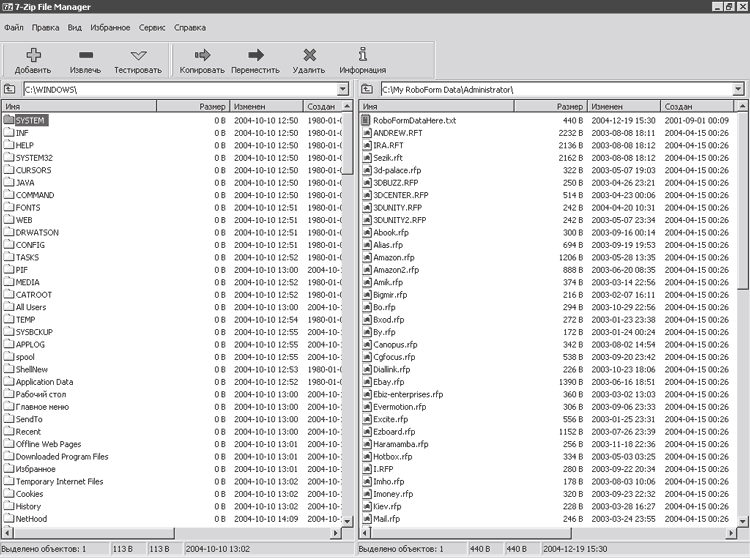
Reis. 2.5. Dateimanager 7-Zip
Der Manager verfügt über eine Benutzeroberfläche mit zwei Bedienfeldern und ermöglicht Ihnen die Durchführung aller grundlegenden Vorgänge mit Dateien. Mit den Schaltflächen in der Symbolleiste können Sie die Integrität des ausgewählten Archivs testen und Informationen über die ausgewählte Datei oder den ausgewählten Ordner erhalten. Die Navigation zwischen Ordnern kann über die Aufwärtstaste, die Befehlszeile oder, was am bequemsten ist, über Tastaturkürzel erfolgen. Für verschiedene Optionen zur Dateiauswahl stehen außerdem Hotkeys zur Verfügung.
Mit dem Dateimanager 7-Zip können Sie Archive anzeigen, deren Formate unterstützt werden, und die benötigten Dateien sofort entpacken. Es ist auch möglich, die Datei in Teile einer bestimmten Größe aufzuteilen.
Der Funktionsumfang des Programms kann durch den Anschluss zusätzlicher Module erweitert werden. Zwar gibt es bisher nur ein Plugin, mit dem der Dateimanager auf die gleiche Weise mit Archiven arbeiten kann wie mit normale Ordner.
LeistungstestUnabhängig davon ist das in 7-Zip integrierte Leistungstestmodul zu erwähnen. Es ist so erfolgreich, dass es häufig von verschiedenen Organisationen zum Testen der Computerhardwarefunktionen eingesetzt wird. Diese Funktion kann auch verwendet werden, um die Zeit zu bestimmen, die der Computer benötigt, um eine bestimmte Aufgabe auszuführen. Sie können das Modul zum Leistungstest im Dateimanager aufrufen, indem Sie den Befehl Extras > Leistungstest ausführen.
Das Leistungstestmodul bietet zwei Haupttests – Komprimierung mit der LZMA-Methode und Dekomprimierung mit demselben Algorithmus. Die Computerleistung wird in MIPS (Millionen Anweisungen pro Sekunde) gemessen. Komprimierungsgeschwindigkeit und Leistungsbewertung hängen von der RAM-Latenz ab. Um die RAM-Nutzung des Programms zu erhöhen, können Sie die Wörterbuchgröße vergrößern (Abb. 2.6).
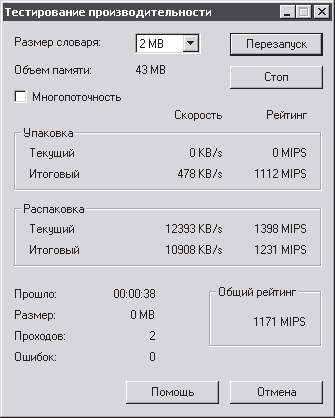
Reis. 2.6. Leistungstestfenster
Durch Aktivieren des Kontrollkästchens „Multithreading“ kann der Komprimierungsprozess auf Multiprozessorsystemen um 70–80 % und auf einem Pentium 4-Computer mit Hyper-Threading um 25 % beschleunigt werden. In diesem Fall erfolgt die Komprimierung in zwei Streams. Beim Entpacken ist es nicht möglich, zwei Threads zu verwenden, daher hat die Multithreading-Option keinen Einfluss auf die Geschwindigkeit des Extrahierens von Dateien aus dem Archiv und die Leistungsbewertung. Die Geschwindigkeit der Dekomprimierung hängt weitgehend vom Prozessor und der Geschwindigkeit ab, mit der er sich wiederholende Vorgänge ausführen kann. Die Gesamtleistungsbewertung wird als Durchschnitt der resultierenden Komprimierungs- und Dekomprimierungsbewertungen abgeleitet.
Sollten während des Leistungstests Fehler auftreten, werden diese in der Zeile „Fehler“ angezeigt. Wenn beim Betrieb des Leistungstestmoduls mindestens ein Fehler festgestellt wurde, wird die Verwendung von 7-Zip zum Komprimieren von Dateien nicht empfohlen, da dies zu Informationsverlusten führen kann. In den meisten Fällen weist das Auftreten von Fehlern darauf hin Fehlbedienung Arbeitsspeicher.
7-Zip ist noch kein bekanntes, aber vielversprechendes Programm. Trotz seines kostenlosen Status entwickelt es sich aktiv weiter und wird mit jeder neuen Version besser. Zu den unmittelbaren Plänen des Entwicklers gehört der Beginn der Arbeit an einer neuen, fünften Version des Archivers. Er verspricht die Möglichkeit, 7-Zip auf anderen Plattformen auszuführen, eine Archivwiederherstellungsfunktion und auch neue Komprimierungsmethoden, die speziell für die Archivierung von Multimediadaten entwickelt wurden.
Beratung
Gewinne Ace
Status: kommerziell.
Größe: 3,1 MB.
Am Ende dieses Abschnitts schauen wir uns einen weiteren Archivierer an, der wie oben beschrieben WinRAR und 7-Zip durchaus Anspruch auf den Titel erheben könnte das beste Programm um Dateien zu komprimieren. Dieses Dienstprogramm wurde von deutschen Programmierern geschrieben. Dieser Archiver enthält eine große Anzahl von Funktionen, die Aufmerksamkeit verdienen.
Neben dem Schaffen ZIP-Archive, LHA und MS-CAB verwendet das Programm einen proprietären Datenkomprimierungsalgorithmus – ACE. Die Entwickler von WinAce positionieren ihr Produkt höchstwahrscheinlich als Alternative zum ZIP-Format, aber der Vorteil gegenüber letzterem ist so groß, dass es sich lohnt, es mit stärkeren Konkurrenten zu vergleichen – den Formaten RAR und 7z. Der Grad der Dateikomprimierung im ACE-Format ist dem beliebten RAR oft überlegen.
Archiver-FunktionenEiner der Vorteile von WinAce ist seine komfortable Oberfläche, die die Funktionen eines Dateimanagers sowie eines Browsers für Grafikdateien, HTML-Seiten und ASCII-Dateien vereint. Um eine Datei mit einem externen Browser anzuzeigen, wählen Sie sie einfach aus und drücken Sie F3 (Abb. 2.7).
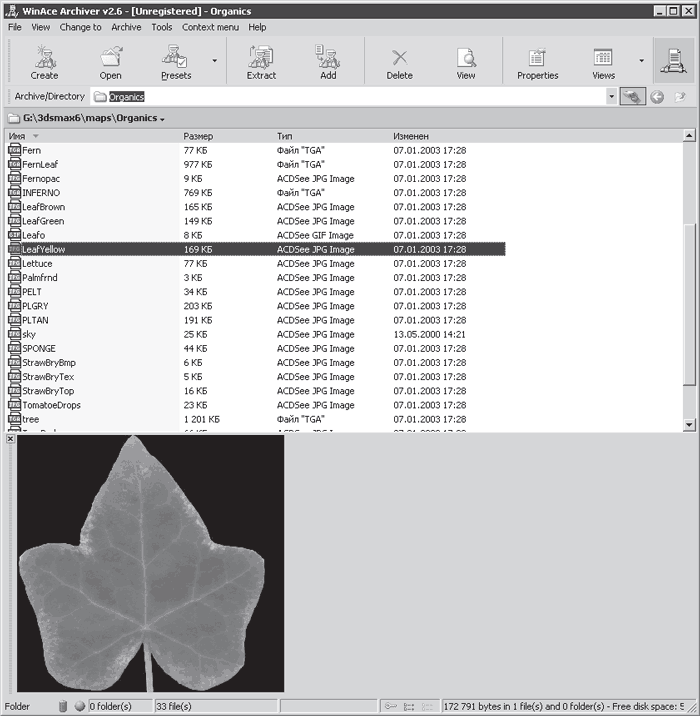
Reis. 2.7. Anzeigen einer Grafikdatei im WinAce-Programmfenster
Eine der Funktionen von WinAce ist die Möglichkeit, ein kontinuierliches ACE-Archiv zu erstellen. Mit dieser Funktion können Sie die Komprimierung um bis zu 50 % erhöhen. Das im Programm erstellte Archiv kann enthalten Digitale Unterschrift, was die Echtheit der Datei bestätigt. Durch diese Signatur geschützte Archive können nur in einem Programm geändert werden, das diese Identifikationssignatur enthält. Um die Vertraulichkeit der Datenspeicherung im Archiv zu gewährleisten, kann das Programm die Dateiverschlüsselung nutzen.
Der WinAce-Archiver unterstützt eine ziemlich große Anzahl von Formaten: ACE, ZIP, LHA, MS-CAB, ARC, ARJ, GZIP, TAR, BZIP2, ISO-Images, ZOO und RAR. Das Programm kann auch Multi-Volume-Archive erstellen, indem zunächst die Volume-Größe angegeben wird. WinAce enthält Voreinstellungen Erstellen von Archiven, deren Größe für Standard-CD-R-Medien, ZIP-Geräte usw. geeignet ist.
Beim Erstellen von Archiven verwendet das Programm mehrere Algorithmen: Delta und EXE für EXE-Dateien, Pic zur Optimierung der Grafikkomprimierung und Sound für die Audiokomprimierung (Abb. 2.8). Wenn Sie keinen Algorithmus benötigen, können Sie ihn deaktivieren, wodurch sich der Zeitaufwand des Programms für die Archiverstellung verringert.
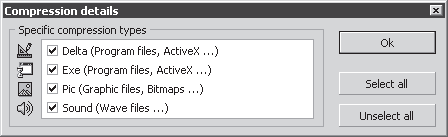
Reis. 2.8. Auswahl von Komprimierungsalgorithmen in WinAce
Beim Komprimieren von Daten hat der Benutzer die Möglichkeit, die Größe des Wörterbuchs auszuwählen. In den meisten Fällen ist es jedoch sinnvoll, diese Option auf der Standardeinstellung zu belassen. Tatsache ist, dass Sie beim Erstellen eines Archivs daran denken sollten, dass Sie zum Entpacken ein kostenloses Archiv benötigen RAM, dessen Volumen der Größe des während der Komprimierung verwendeten Wörterbuchs entspricht.
Die Archivoptimierungsfunktion hilft, die Größe eines vorhandenen Archivs zu reduzieren (Abb. 2.9). Dank dieses Befehls ist es möglich, in anderen Formaten erstellte Archive in das ACE-Format zu konvertieren, um ihre Größe zu reduzieren.
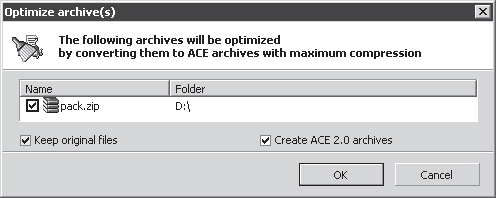
Reis. 2.9. WinAce-Archivoptimierungsfenster
WinAce integriert sich in die Windows-Shell. In diesem Fall beispielsweise im Kontextmenü Windows Explorer Es erscheinen Befehle zum Hinzufügen einer Datei zum Archiv, zum Archivieren und Versenden der Datei per E-Mail, zum Verschlüsseln des Archivs, zum Testen und zum Scannen des Archivs auf Viren. Beachten Sie, dass der letzte Befehl nur verfügbar ist, wenn ein externes Antivirenprogramm mit WinAce verbunden ist.
Nachteile von WinAceObwohl WinAce schon seit geraumer Zeit produziert wird, konnte dieser Archivierer bei den Benutzern nicht so beliebt werden wie WinRAR. Dafür gibt es mehrere Gründe.
Erstens ist die Größe der WinAce-Distribution um ein Vielfaches größer als Installationsdatei WinRAR. Zweitens: Damit ein Archivierer mit einem Konkurrenten konkurrieren kann, muss er den Konkurrenten in zwei Parametern übertreffen: Geschwindigkeit und Komprimierungsverhältnis. Die Größe von Archiven im ACE-Format ist oft kleiner als danach mit WinRAR, jedoch nicht genug, damit Benutzer darauf achten. Außerdem ist WinAce nicht anders schnelle Arbeit: Die Komprimierung dauert fast doppelt so lange wie bei WinRAR.
Wenn wir WinAce mit 7-Zip vergleichen, kann der Hauptnachteil des ersten darin gesehen werden, dass es kommerziell ist. 7-Zip kann wie WinAce auch nicht als der schnellste Archivierer bezeichnet werden (insbesondere wenn ein großes Wörterbuch verwendet wird), aber der erste ist kostenlos.
Welcher Archivierer ist der beste?
Es ist schwierig, mit hundertprozentiger Sicherheit zu sagen, mit welchem Archivierungsprogramm Sie die maximale Komprimierungsrate erzielen können. Höchstwahrscheinlich wird WinRAR zwischen WinAce, WinRAR und 7-Zip einen besseren Job machen. Allerdings lässt sich selbst beim Komprimieren von Dateien desselben Typs (z. B. des BMP-Grafikformats) oft nicht im Voraus bestimmen, welcher Archivierer die Datei besser komprimiert. Am meisten hochgradig Jeder der aufgeführten Archivierer kann über eine Komprimierung verfügen. In den meisten Fällen kann das optimale Komprimierungsformat nur empirisch bestimmt werden, indem Optimierungsfunktionen für die spezifische Art und Größe der zu komprimierenden Informationen verwendet werden. Daher, wenn die Größe komprimierte Datei Es ist wirklich wichtig, bevor Sie eine Datei per E-Mail versenden, auf einem FTP-Server veröffentlichen oder auf eine Laserdisk brennen, die Daten mit drei Archivierern gleichzeitig packen und sehen, welcher die Aufgabe besser bewältigt als die anderen.
Es stellt sich eine völlig logische Frage: Welches Programm soll man verwenden, wenn die Größe der archivierten Daten Hunderte von Megabyte oder sogar Gigabyte beträgt, denn in diesem Fall wird es sehr lange dauern, herauszufinden, welches Dienstprogramm die Aufgabe besser erledigt? Ein Tipp: Verwenden Sie ein fortlaufendes Archiv (es sei denn, Sie möchten in Zukunft jeweils eine Datei aus diesem Archiv extrahieren) und überwachen Sie außerdem sorgfältig das Prozessstatusdiagramm – WinAce und WinRAR geben Auskunft über den Grad der Dateikomprimierung während des Prozesses Archivierungsprozess.
Wir raten davon ab, 7-Zip zum Packen großer Informationsmengen zu verwenden, da dieser Vorgang das System stark verlangsamen kann. Darüber hinaus können Sie die Größe der endgültigen Datei erst nach Abschluss der Archivierung ermitteln – 7-Zip versucht nicht einmal zu erraten, wie stark die Daten komprimiert werden.
FTP-Clients
Ein FTP-Server ist ein sehr beliebter Ort zum Speichern und Teilen von Dateien. Um Dateien von einem solchen Server herunterzuladen, können Sie normalerweise einen beliebigen Download-Manager verwenden (z. B. die in diesem Kapitel unten beschriebenen). Manchmal ist dies jedoch nicht möglich. Erstens ist es umständlich, wenn Sie eine große Anzahl von Dateien herunterladen müssen, diese in den Download-Manager einzugeben (obwohl einige dieser Programme einen integrierten Client für die Arbeit mit FTP-Servern enthalten). Zweitens kennen Sie möglicherweise nicht den genauen Link zur Datei. Drittens schließlich ist für die Anmeldung bei einem FTP-Server oft eine Autorisierung erforderlich, die der Download-Manager möglicherweise nicht unterstützt. Deshalb ist es für die Arbeit mit FTP-Servern besser, ein spezielles Programm zu verwenden – einen FTP-Client.
Noch vor wenigen Jahren gab es eine ganze Reihe von Anwendungen, deren Hauptfunktion darin bestand, mit FTP-Servern zu arbeiten. Heute haben sie jedoch ihre Relevanz verloren. Die einzige Ausnahme ist das Programm FlashFXP, das in diesem Kapitel besprochen wird. Der Grund liegt darin, dass moderne Dateimanager zwangsläufig über einen integrierten FTP-Client verfügen, sodass kein spezielles Programm verwendet werden muss. Die Hauptfrage, die der Benutzer in diesem Fall entscheiden muss, ist welche Dateimanager wählen. Wir hoffen, dass dieser Abschnitt Ihnen bei Ihrer Entscheidung hilft.
Totaler Kommandant
Status: kommerziell.
Größe: 1,6 MB.
Einer der Hauptnachteile des Explorers ist die Unfähigkeit, Dateien über die Tastatur zu verwalten. Um eine Datei zu kopieren oder zu verschieben, müssen Sie die Maus beherrschen, während die Verwendung der Tastatur zum Ausführen solcher Aktionen viel bequemer ist. Wenn Sie mit Total Commander arbeiten, können Sie alle grundlegenden Vorgänge mit Dateien viel schneller ausführen. Wenn Sie beispielsweise im Explorer mindestens zwei Mausaktionen ausführen müssen, um die oben genannten Vorgänge auszuführen, müssen Sie im Total Commander eine Taste drücken.
Total Commander hat, wie viele andere Manager auch, seine Hauptfunktionstasten vom Norton Commander übernommen. Bearbeiten, Verschieben, Kopieren, Löschen von Dateien, Erstellen von Verzeichnissen – alle diese Befehle und viele andere werden mit denselben Tasten ausgeführt (F4 – Bearbeiten, F5 – Kopieren usw.).
Total Commander ist auch ein praktischer FTP-Client. Wenn Sie eine Verbindung zu einem FTP-Server herstellen, können Sie mit den dort befindlichen Dateien und Ordnern arbeiten, als ob sie sich auf einem zusätzlichen Server befänden lokale Festplatte.
Um mit dem FTP-Server zu arbeiten, müssen Sie in der Symbolleiste des Programms auf die Schaltfläche „FTP-Verbindung“ klicken. Anschließend müssen Sie die Servereinstellungen festlegen. Zu den obligatorischen Einstellungen gehören Adresse, Port und bei geschlossenen Servern auch Login und Passwort. Wenn der Server anonyme Verbindungen unterstützt, können Sie auf die Schaltfläche „Anonyme Anmeldung“ klicken. Sobald die Einrichtung abgeschlossen ist, wird die neue Verbindung in der Liste des Fensters „Verbinden mit“ angezeigt FTP-Server. Um eine Verbindung herzustellen, müssen Sie es in dieser Liste auswählen und auf die Schaltfläche „Verbinden“ klicken.
Wenn die Verbindung erfolgreich ist, können Sie eine Liste der Dateien und Ordner auf dem Server sehen. Um zu einem Ordner zu gelangen, doppelklicken Sie darauf. Um Dateien zu kopieren, können Sie die F5-Taste verwenden oder Dateien einfach mit der Maus auf das Total Commander-Bedienfeld ziehen, das den Inhalt Ihrer Festplatte anzeigt.
Neben der Arbeit mit FTP bietet Total Commander viele zusätzliche Funktionen, darunter praktische Schnittstelleneinstellungen (Abb. 2.10) und ein eigenes Panel Schnellstart Dateien und Anwendungen, detaillierte Informationen zum System, die Möglichkeit, Grafiken, Multimedia, Dokumente im RTF-Format usw. anzuzeigen.
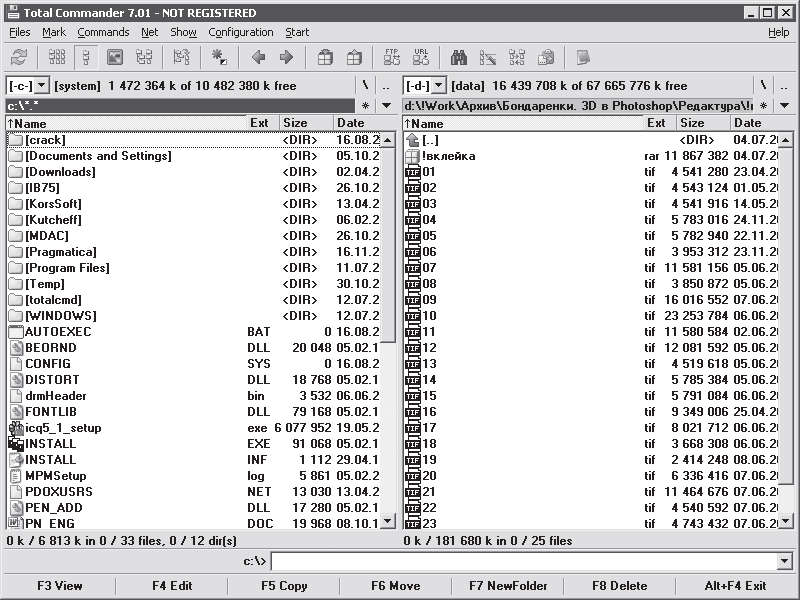
Reis. 2.10. Total Commande-Fenster
Auch alle Funktionen, die sich auf die direkte Arbeit mit Dateien im Total Commander beziehen, sind hervorragend. Ja, das gibt es sehr handliches Werkzeug Für Batch-Umbenennung Dateien – Sie können das Symbol in den Dateinamen durch ein anderes ersetzen, dem Namen eine Seriennummer hinzufügen usw. Um schnell zwischen Ordnern zu wechseln, können Sie Lesezeichen verwenden, die durch die Kombination Strg+T erstellt werden, sowie eine Liste Schnellzugriffsordner und eine praktische Verlaufsoption. Letzteres ermöglicht Ihnen eine schnelle Navigation zwischen den Verzeichnissen, mit denen Sie während der aktuellen Sitzung gearbeitet haben.
Wir können nicht umhin, die Suchfunktion zu erwähnen, die den Standard-Dateisuchfunktionen in Windows weit überlegen ist. MIT mit Total Commander kann nach Dateien in Archiven suchen, die Ergebnisse nach Größe, Attributen, Erstellungsdatum einschränken, nach Duplikaten suchen usw.
Alle Total Commander-Einstellungen werden im wincmd gespeichert. ini. Vor Windows neu installieren Sie können es speichern und nach der Neuinstallation die vom Programm erstellte Datei ersetzen. In diesem Fall müssen Sie das Programm nicht jedes Mal neu konfigurieren – die Farbpalette, die Schnellzugriffsordner und die Symbolleiste mit den von Ihnen hinzugefügten Befehlen bleiben erhalten. Wenn Sie Total Commander als FTP-Client verwenden, speichern Sie auch den wcx_f tp. ini – enthält Daten zu den FTP-Verbindungseinstellungen.
Fregatte
Status: kommerziell.
Größe: 11,7 MB.
Die Entwickler haben versucht, dem Frigate-Dateimanager alle Tools zur Verfügung zu stellen, die sie bei ihrer Arbeit am häufigsten verwenden. Das Programm verfügt beispielsweise über ein integriertes Modul zum Brennen von CDs, einen Taschenrechner, einen Notizblock, Texteditor und sogar einen Browser. Eine solche Multifunktionalität wirkt sich jedoch auf die Größe der Verteilung aus – Vollversion Fregatte benötigt etwa 12 MB. Sie können zwar eine Standard- oder sogar eine Lightweight-Version installieren (neben dem Dateimanager selbst kann dieser nur mit Archiven und einem Texteditor arbeiten und benötigt etwa 6 MB).
Die Größe wirkt sich auch auf die Leistung aus. Die Fregatte wird ihrem Namen nicht gerecht und ähnelt eher einem riesigen Lastkahn als einem flinken Kriegsschiff.
Der eingebaute Archiver unterstützt eine relativ große Anzahl von Formaten (ZIP, RAR, ACE usw.) und Frigate kann Archive nicht nur entpacken, sondern auch erstellen – dafür sind keine externen Archivierer erforderlich.
Der FTP-Client des Frigate-Programms steht einem ähnlichen Total Commander-Modul in seiner Funktionalität in nichts nach. Frigate kann unterbrochene Downloads fortsetzen, Ordner synchronisieren usw.
Um mit FTP zu arbeiten, müssen Sie den Befehl „Disk > FTP Connect“ ausführen oder die Tastenkombination Strg+F verwenden. Anschließend wird in einem der Browser-Panels eine Liste angezeigt verfügbare Server. Wenn Sie noch nicht mit einem FTP-Client in Frigate gearbeitet haben, wird Ihnen nur der Link „Neue Site hinzufügen“ angezeigt. Doppelklicken Sie darauf, um das Fenster „Neuen Server hinzufügen“ zu öffnen. Es gibt Parameter wie Serveradresse, Login, Passwort und Port an.
Für jeden FTP-Server können Sie einen lokalen Ordner angeben, in den Dateien standardmäßig hochgeladen werden. Geben Sie dazu an den gewünschten Ordner im Feld „Anfänglicher lokaler Ordner“ des Verbindungseinstellungsfensters. Dadurch ist es nach der Verbindung mit dem Server nicht erforderlich, jedes Mal in einem anderen Bereich des Dateimanagers zum gewünschten Ordner zu wechseln – dies geschieht automatisch.
Ein weiterer interessanter Parameter, der für jeden Server eingestellt werden kann, besteht darin, die Groß- und Kleinschreibung der Buchstaben in den Namen der Dateien, die auf ihn hochgeladen werden, automatisch in Groß- oder Kleinschreibung umzuwandeln. Die entsprechenden Einstellungen finden Sie auf der Registerkarte „Erweitert“ des Verbindungseinstellungsfensters.
Was den Hauptzweck des Programms (Dateiverwaltung) betrifft, verfügt Frigate über alle notwendigen Parameter für komfortables Arbeiten. Die Suchfunktionen sind fast identisch mit denen von Total Commander: Suche nach Maske, in Archiven, Berücksichtigung der Groß-/Kleinschreibung, Ersetzen von Text in Dateien usw.
Frigate verfügt über ein eigenes Kontextmenü, mit dem Sie Dateien vollständig zerstören, Dateien nach Typ, Name oder Maske auswählen, Dateieigenschaften ändern usw. können. Mit einem separaten Element können Sie das Windows Explorer-Kontextmenü öffnen. Dies kann erforderlich sein, um Befehle aufzurufen, die viele Programme nach der Installation zum Explorer-Menü hinzufügen.
Übrigens, wenn Sie bereit sind, auf einen alternativen Dateimanager umzusteigen, die Zwei-Panel-Oberfläche für Sie aber immer noch ungewöhnlich ist, können Sie das Explorer-Fenster direkt im Frigate-Fenster öffnen. Gleichzeitig haben Sie Zugriff auf alle von Frigate angebotenen Befehle zum Arbeiten mit Dateien.
Komfortable Programmfunktion - schneller Zugriff auf so wichtige Informationen über die ausgewählte Datei wie Größe, Datum und Uhrzeit der Erstellung. Diese Informationen werden ständig in einem speziellen Bereich am unteren Bildschirmrand angezeigt (Abb. 2.11). Hier sehen Sie auch die Größe des aktuellen Ordners, die Anzahl der darin enthaltenen Dateien und den freien Speicherplatz.
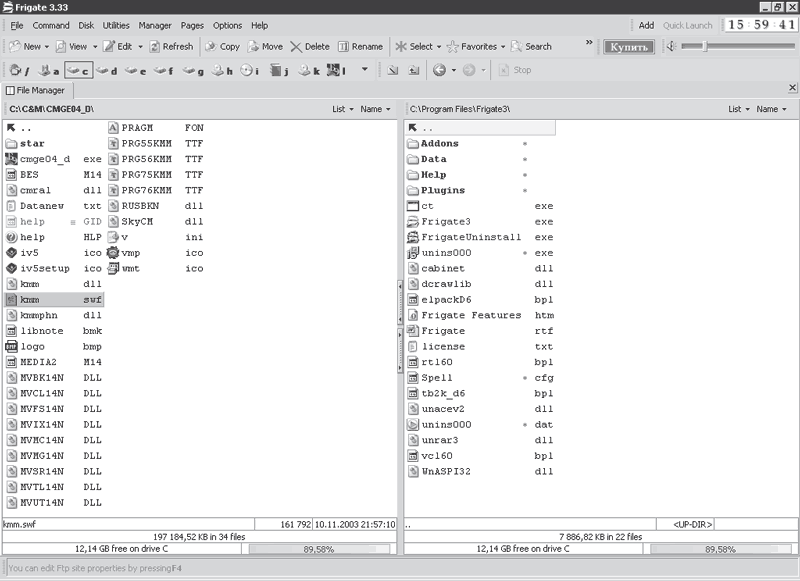
Reis. 2.11. Fregattenfenster
Unabhängig davon ist der integrierte Browser für Grafik- und Multimediadateien zu erwähnen. Das Programm unterstützt viele Formate, darunter BMP, JPG, JPEG, ICO, TIF, TIFF, PNG, WMF, EMF, PCX, TGA und GIF. Grafikdateien können in angezeigt werden Vollbildmodus oder im Diashow-Modus. Darüber hinaus können sie sofort in andere Formate konvertiert und einfache Helligkeits-, Kontrast- und Gammakorrekturen vorgenommen werden.
Durch die Arbeit mit dem Browser erhalten Sie umfassende Informationen zu Multimediadateien: Informationen zum Audio- und Videocodec, Bildauflösung, Dauer, Bitrate usw.
Xplorer 2
Status: kommerziell.
Größe: 5,52 MB.
Xplorer 2 ist kein klassischer Manager mit einer Zwei-Panel-Oberfläche wie andere Programme in diesem Abschnitt. Hierbei handelt es sich eher um eine modifizierte Version des Explorers. Darauf deutet schon der Name hin, das lässt sich anhand des Aussehens nachvollziehen. Das Programm verfügt nicht über zwei, sondern über drei Anzeigefelder (Abb. 2.12). Der erste zeigt den Verzeichnisbaum an und die anderen beiden ermöglichen Ihnen die Arbeit mit Dateien. Es stellt sich als eine Art Hybrid aus Explorer und einem Zwei-Panel-Manager heraus.
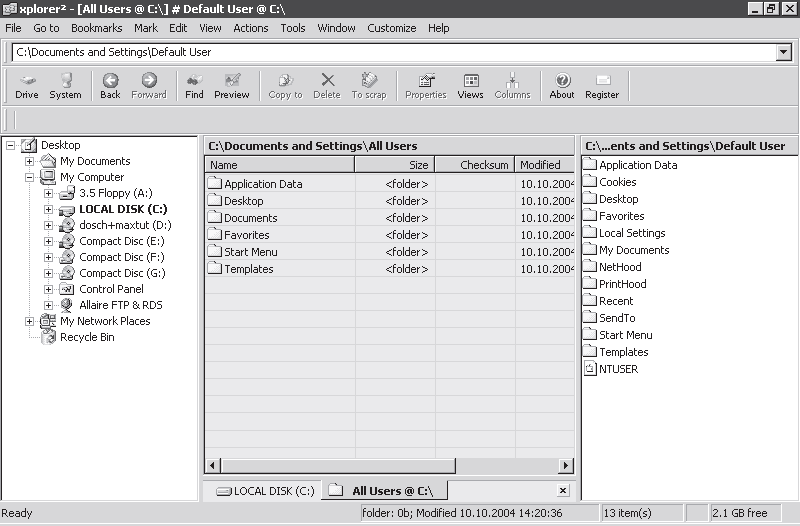
Reis. 2.12. xplorer 2-Fenster
Das Programm ist sehr praktisch zum Anzeigen von Multimedia- und Grafikdateien – wenn Sie die Kombination Strg+Q drücken, öffnet sich das Fenster Vorschau erscheint unter dem Verzeichnisbaum und ermöglicht Ihnen die Arbeit mit zwei Panels (Abb. 2.13). In anderen Dateimanagern erscheint das Ansichtsfenster normalerweise anstelle des zweiten Bereichs und ermöglicht die Verwendung nur eines für die Navigation.
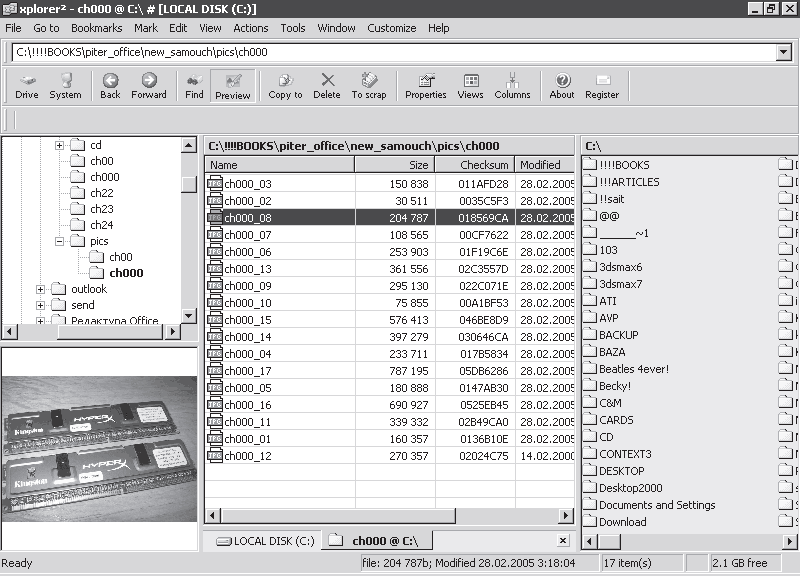
Reis. 2.13. Vorschau einer Grafikdatei im Xplorer 2-Fenster
Eine originelle Funktion von xplorer 2 ist das Ablegen von Dateien in einem speziellen Container (Scrap Container), der mit einem virtuellen Ordner vergleichbar ist. Es kann Dateien speichern, die sich an verschiedenen Orten befinden, sie werden jedoch nicht in den Container verschoben, sondern es wird nur ein Link zu ihnen erstellt. Dieser Container ist praktisch, wenn Sie auf Dateien zugreifen müssen, die sich in verschiedenen Ordnern und auf verschiedenen Laufwerken befinden. Dies ist beispielsweise beim Sortieren von Bildern, Organisieren von Audiosammlungen usw. nützlich. Container eignen sich auch zum Vergleichen von Dateien und zum Synchronisieren von Ordnern. Sie können eine unbegrenzte Anzahl von Containern mit Dateigruppen erstellen und diese zur späteren Verwendung im US-Format speichern.
Xplorer 2 verfügt über eine ganze Reihe von Funktionen zur Dateipräsentation. Dateien können nach Erstellungsdatum sortiert werden, Letzte Bearbeitung, Dauer und Tonqualität (für Multimedia), nach Attributen usw. Darüber hinaus können Sie Dateibeschreibungen, Kommentare dazu und andere Informationen anzeigen. Weil möglicherweise unterschiedliche Dateien erforderlich sind verschiedene Typen Ansichten verfügt das Programm über die Möglichkeit, ausgewählte Spalten in Sätzen zu speichern (Anpassen > Spaltensätze) und sie nach Bedarf zu laden.
Um schnell zu den benötigten Ordnern zu navigieren, können Sie das Menü „Lesezeichen“ verwenden. Sie können ihm nicht nur Pfade hinzufügen lokale Ordner, aber auch FTP-Serveradressen. Geben Sie dazu die Serveradresse in die Adressleiste ein und drücken Sie die Eingabetaste, um eine Verbindung zum Server herzustellen. Die Adresse sollte wie folgt aussehen: Ar://login:[email protected]/. Sobald die Verbindung zum Server hergestellt ist, führen Sie den Befehl Lesezeichen > Aktuelles hinzufügen aus und geben Sie dem Link einen Namen. Die aktuellsten Serveradressen können auch aus der Dropdown-Liste ausgewählt werden Adressleiste, ähnlich wie es in Browsern gemacht wird.
„DISCO-Kommandant“
Status: kommerziell.
Größe: 1,97 MB.
Das Aussehen dieses Dateimanagers deutet darauf hin, dass seine Entwickler versucht haben, Norton Commander für Windows zu erstellen. Das ist tatsächlich so. Das klassische Design aus zwei blauen Panels bleibt erhalten, der spürbare Vorteil gegenüber Norton liegt jedoch auf der Hand.
Obwohl DISCO Commander dem Norton Commander sehr ähnlich ist, gibt es viele Unterschiede zwischen diesen Dateimanagern. DISCO Commander verfügt über die folgenden Funktionen.
Starten Sie Windows-Anwendungen und volle Unterstützung für russischsprachige Dateinamen.
Zeigen Sie Grafik-, Text- und HTML-Dateien mit der F3-Taste an.
Arbeiten Sie mit Archiven wie mit normalen Ordnern und dem Vorhandensein integrierter DCZIP-Archiver. EXE und DCUNZIP. EXE, die mit dem ZIP-Format für russische und lange Dateinamen korrekt funktionieren.
Möglichkeit zum Verwalten von Dateien durch Ziehen mit der Maus aus anderen Anwendungen sowie durch Kopieren von Dateien in Hintergrund, dank derer Sie mit dem Programm weiterarbeiten können, während Sie diese komplexe Aufgabe erledigen.
Bei genauerem Hinsehen erkennt man den Unterschied zum Norton Commander in der Programmoberfläche – oben im Fenster befindet sich ein Hauptmenü mit Utility-Einstellungen (Abb. 2.14). Es unterscheidet sich von dem, was Benutzer von Norton Commander gewohnt sind. Klicken Sie auf einen Ordner oder eine Datei Rechtsklick Mit der Maus sehen Sie ein Kontextmenü mit grundlegenden Befehlen.
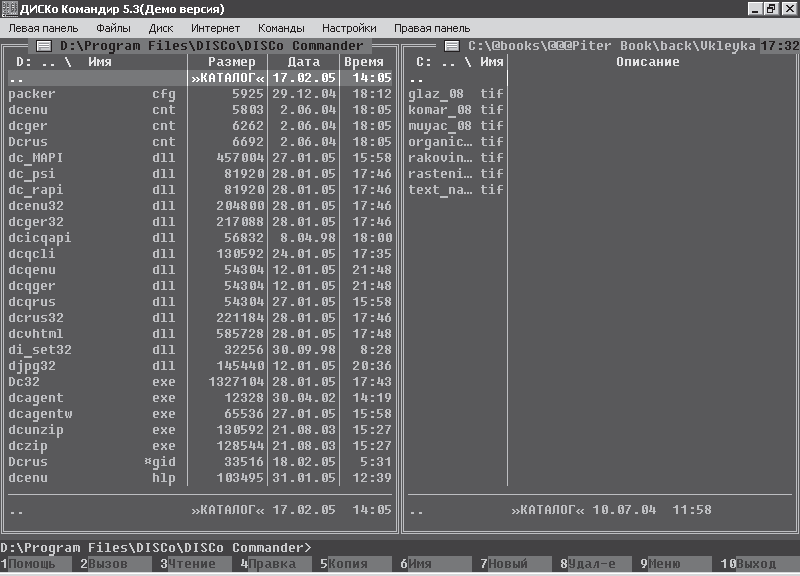
Reis. 2.14. Programmfenster „DISCO Commander“.
Das asketische Design von „DISCO Commander“ wird durch zusätzliche Funktionen kompensiert. Das Programm unterstützt beispielsweise die Protokolle FTP und POP3, verfügt über einen integrierten Wecker-Organizer und ermöglicht Ihnen auch den sofortigen Versand einer ausgewählten Datei per E-Mail. Richtig, eingebaut Mail-Client nicht im Programm - der Manager verwendet zum Senden Microsoft Outlook.
Um eine Verbindung zu einem FTP-Server herzustellen, müssen Sie den Befehl Internet > Neue Verbindung ausführen und dann das FTP-Protokoll auswählen. Im angezeigten Fenster mit den Verbindungseinstellungen müssen Sie alle Informationen angeben, um sich beim Server anzumelden. Das Programm unterstützt anonyme und reguläre Servertypen, kann die Groß-/Kleinschreibung automatisch konvertieren und sogar die Kodierung ändern Textdateien, die auf den Server hochgeladen werden. Darüber hinaus kann der Benutzer das Caching deaktivieren oder aktivieren und das Verzeichnis festlegen, in das das Programm sofort nach dem Herstellen der Verbindung wechselt. Auch die Arbeit mit einem Proxyserver wird unterstützt.
Einerseits sind die Zusatzfunktionen des DISCO Commander mehr als bescheiden, aber der Verzicht auf Schnickschnack macht diesen Dateimanager schnell und unprätentiös in der Bedienung. Systemressourcen. Darüber hinaus können die Möglichkeiten des Programms durch den Anschluss weiterer Module erweitert werden.
EF-Kommandant
Status: kommerziell.
Größe: 3,6 MB.
EF Commander erhielt seinen Namen aus den Anfangsbuchstaben des Vor- und Nachnamens seines Autors Emil Fickel. Das Programm vereint eine Vielzahl von Dienstprogrammen in einer einzigen Oberfläche: einen Archivierer, einen Browser, einen FTP-Client, ein Modul zum Brennen von CDs (hierfür müssen Sie es jedoch zusätzlich auf Ihrem Computer haben). Nero-Programme ROM brennen) und vieles mehr.
Nach eigenen Angaben Funktionalität EF Commander liegt irgendwo zwischen Total Commander und Frigate. Es ist dem Total Commander nicht unterlegen, aber der Fregatte eindeutig nicht gewachsen. Zwar ist die Größe des Distributionskits des Programms deutlich kleiner als die von Frigate – bei einer relativ großen Anzahl von Parametern erscheint die Größe von 3,6 MB sehr bescheiden.
EF Commander gibt es in drei Varianten, von denen die einfachste kostenlos ist. Interessant ist, dass ihre Entwicklung unabhängig voneinander verläuft – sie haben sogar unterschiedliche Versionsnummern.
Wie andere Dateimanager übernimmt EF Commander viel von seinem Norton Commander-Prototyp. An den „Großvater“ der Manager erinnern die Schaltflächen am unteren Bildschirmrand (Abb. 2.15), mit denen Sie verschiedene Aktionen mit Dateien ausführen können: Kopieren, Anzeigen usw. Auch die üblichen Hotkeys werden unterstützt. Wie im Norton Commander ändert das Drücken der Strg-, Alt- oder Umschalttaste die Funktionen dieser Schaltflächen.
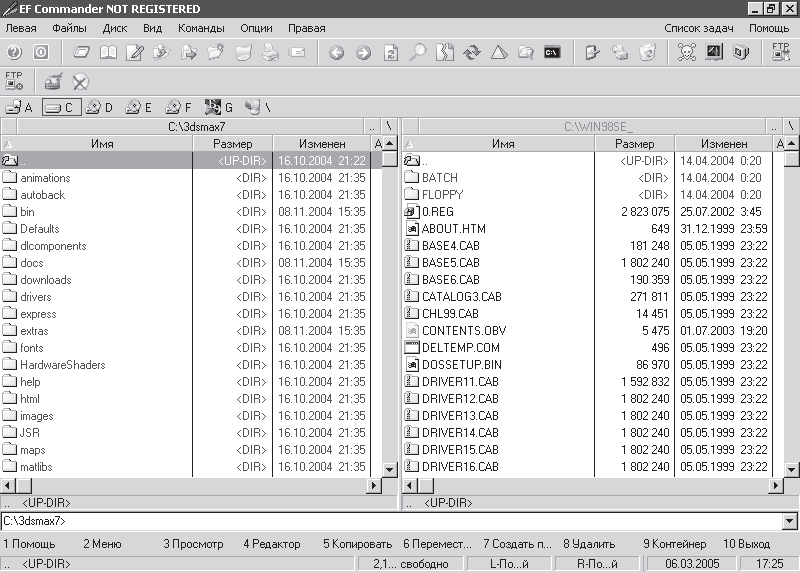
Reis. 2.15. EF Commander-Fenster
Auch die äußerliche Ähnlichkeit mit Total Commander fällt auf – schauen Sie sich einfach die Symbolleiste an. Es enthält eine große Anzahl von Verknüpfungsbefehlen: nach Dateien suchen, sich vom System abmelden, ein Befehlszeilenfenster starten, laufende Prozesse stoppen, eine FTP-Verbindung herstellen usw. Natürlich kann die Symbolleiste geändert werden – Sie können die Befehle löschen standardmäßig darauf platziert, und fügen Sie Ihre eigenen hinzu. Sehr praktisch ist die Aufgabenlistenfunktion oben im Fenster, mit der Sie schnell zu jeder geöffneten Anwendung wechseln können.
Zu den weiteren Funktionen des Programms gehören ein integrierter HEX-Editor, die Bestimmung des von einer Datei oder einem Ordner belegten Speicherplatzes sowie ein integrierter Browser, der eine Vielzahl von Formaten unterstützt (ANI, AVI, BMP, GIF, HEX, HTML, ICO). , JPEG, MP3, MPG, PCX, PNG, RTF, TGA, TIFF, TXT, WAV, WMF usw.), schneller FTP-Client, Verzeichnisvergleich und Synchronisierung. Das Programm verfügt außerdem über eine Funktion zum Aufteilen von Dateien in kleinere Teile.
Der FTP-Client in diesem Dateimanager ist Standard. Sie können das Fenster mit den Verbindungseinstellungen öffnen, indem Sie den Befehl Datenträger > Über FTP verbinden ausführen. Es zeigt eine Liste aller Server an und Sie können sofort einen neuen Server hinzufügen. Zu den weiteren Einstellungen gehört die Möglichkeit zur Nutzung Passivmodus, Proxy-Server, anonyme Anmeldung, Auswahl eines Ordners auf dem Server, in den sich der FTP-Client sofort einloggt, und eines Ordners auf der Festplatte, in den er im zweiten Bereich verschoben wird. Darüber hinaus kann der Benutzer jedes Mal wählen, ob er das Passwort speichern oder manuell eingeben möchte. Das nützliche Einstellung für einen Computer mit mehreren Benutzern.
Weitere Einstellungen für die Arbeit mit FTP sind im Menü „Festplatte“ enthalten. Sie können beispielsweise die Anzeige aktivieren versteckte Dateien auf dem Server und trennen Sie schnell die Verbindung zum FTP-Server.
Eine Besonderheit von EF Commander ist die Möglichkeit, sich direkt mit einem PDA zu verbinden. Dieser Parameter wurde jedoch erst kürzlich eingeführt und wird derzeit nur unterstützt Windows-System SE.
Das einzige, was das Programm vielen Konkurrenten unterlegen ist, ist die Dateisuche. EF Commander hat nur die Fähigkeit schnelle Suche(Um es zu starten, drücken Sie Alt+Q), wodurch Sie eine Datei im aktuellen Verzeichnis anhand ihres Namens finden können. Beim Aufruf des globalen Suchfensters (AU+F7, wie im Total Commander) erscheint ein Standardfenster Windows-Suche. Es ist klar, dass es keine gibt zusätzliche Einstellungen Es ist keine Suche erforderlich.
FAR-Manager
Status: kostenlos.
Größe: 1,1 MB.
Einer der Vorteile dieses Dateimanagers gegenüber seinen Mitbewerbern besteht darin, dass er allen Einwohnern der GUS-Staaten kostenlos zur Verfügung gestellt wird.
Das Programm verfügt über eine mehrsprachige, leicht anpassbare Benutzeroberfläche, einschließlich Unterstützung für die russische Sprache. Einfache Navigation Dateisystem Stellen Sie Farbhervorhebungs- und Dateisortiergruppen bereit.
Trotz des Fehlens einer grafischen Shell im FAR Manager (das Programm arbeitet im Textmodus) (Abb. 2.16) und allen möglichen zusätzliche Parameter, die es in Hülle und Fülle an Konkurrenzprodukten gibt, wird von vielen Nutzern weiterhin bevorzugt. Was ist der Grund für diese Haltbarkeit? Die Antwort auf diese Frage liegt offensichtlich in der Einfachheit und Leichtigkeit der Arbeit mit dem Programm. FAR Manager verfügt über einen ziemlich guten FTP-Client sowie Tools für den Pufferzugriff Windows Exchange. Wenn Sie also Dateien bearbeiten, können Sie Text in die Zwischenablage kopieren und ihn dann anderweitig verwenden Windows-Anwendungen, umgekehrt.
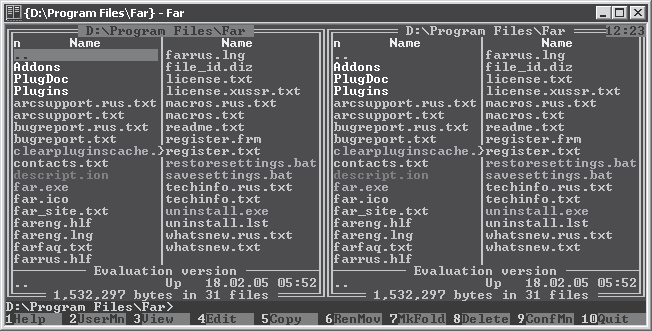
Reis. 2.16. FAR-Manager-Fenster
Die Möglichkeit, mit FTP-Servern zu arbeiten, ist in diesem Programm in Form eines Plug-in-Moduls implementiert, das im Lieferumfang des Programms enthalten ist. Daher kann es sofort nach der Installation verwendet werden. Mit einem FTP-Client können Sie Dateien umbenennen, löschen, verschieben, kopieren und auch Verzeichnislisten auf dem FTP-Server anzeigen. Es ist auch möglich, über einen Proxyserver zu arbeiten.
Darüber hinaus können Sie Verzeichnisse mit Anmerkungen versehen und mit bekannten Tastaturbefehlen alle notwendigen Aktionen ausführen: Dateien anzeigen, bearbeiten, kopieren und umbenennen. Die Drag-and-Drop-Methode wird ebenfalls unterstützt. FAR Manager bietet zahlreiche Möglichkeiten zum Sortieren von Dateien in einem Ordner (einschließlich nach Datum des letzten Zugriffs) und die gleiche Anzahl zum Anzeigen von Dateilisten. Darunter gibt es sogar so etwas Exotisches wie die Anzeige von Dateibeschreibungen, die hauptsächlich auf FTP-Servern verwendet wird. Das Programm ermöglicht es Ihnen, solche Beschreibungen für lokale Dateien zu erstellen, was die Suche erheblich vereinfachen kann.
JExplorer
Status: kostenlos.
Größe: 2,5 MB.
Eine Besonderheit dieses Dateimanagers ist, dass er völlig kostenlos ist. Das Programm verfügt über eine zweiteilige Oberfläche (Abb. 2.17) und kann die Funktionen eines Webbrowsers ausführen. Mit JExplorer können Sie schnell alle grundlegenden Vorgänge mit Dateien ausführen, vom Kopieren und Umbenennen bis zum Vergleichen und Synchronisieren von Ordnern.
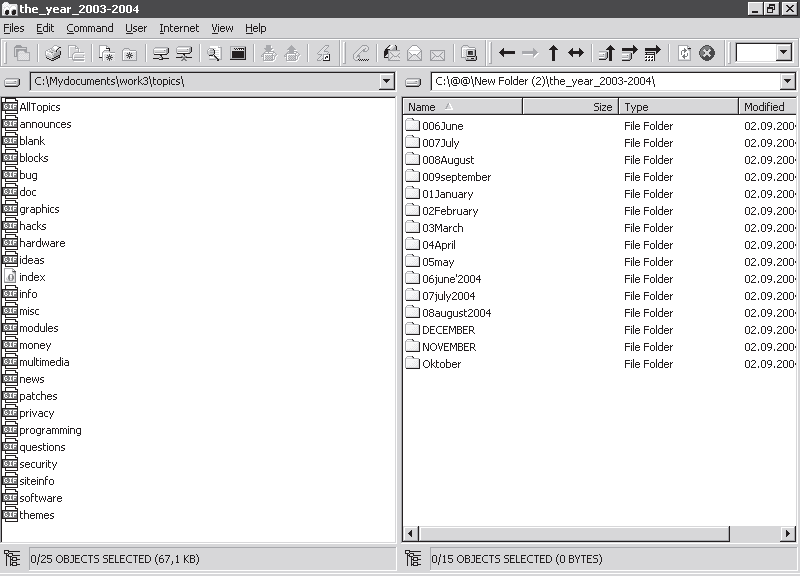
Reis. 2.17. JExplorer-Fenster
JExplorer verfügt über einen integrierten Archivierer, der eine große Anzahl von Formaten unterstützt (ZIP, RAR, ARJ, LHA, CAB, TAR und ACE). Das Programm verfügt außerdem über ein integriertes Anti-Spam-Tool POP3-Mail/SPAM-Mail-Monitor, mit dem Sie eingehende Korrespondenz auf einer unbegrenzten Anzahl von Konten überwachen können. Darüber hinaus ermöglicht Ihnen JExplorer die Verbindung zu FTP-Servern.
Beim ersten Start des Programms können Sie Verbindungsparameter mit den erforderlichen FTP-Servern konfigurieren. JExplorer bietet an, das FTP-Server-Konfigurationsfenster zu öffnen. Die Programmentwickler haben sich bereits um die verschiedenen Kategorien gekümmert, in die der Benutzer die von ihm erstellten FTP-Server einordnen kann. Dies sind Programme, Sport, Musik, Spiele usw. Der Benutzer kann vom Programm vorgeschlagene Kategorien löschen und eigene hinzufügen. Solche Kategorien vereinfachen die Arbeit mit Serverlisten erheblich, insbesondere wenn es viele davon gibt.
Unter den verfügbaren Verbindungsparametern, die das Programm bietet, kann man die Funktion zum Festlegen eines Timeouts erwähnen, also der Zeit, während der JExplorer auf eine Antwort vom Remote-Server wartet.
Pablo Kommandant
Hersteller: Pablo Software Solutions (http://www.pablosoftwaresolutions.com/).
Status: kostenlos.
Größe: 125 KB.
Dieser kostenlose Dateimanager (Abb. 2.18) ist eine Kreuzung zwischen Explorer und Norton Commander. Das Programm verfügt über zwei Anzeigefelder und unterstützt alle Dateiverwaltungs-Hotkeys, die Norton Commander-Benutzern bekannt sind. Gleichzeitig unterstützt Pablo Commander vollständig die Verwendung von Kontextmenüs und die Drag-and-Drop-Methode, wie im Explorer. Zu den weiteren Funktionen des Programms gehören der Vergleich der Inhalte zweier Ordner und ein integrierter FTP-Client.
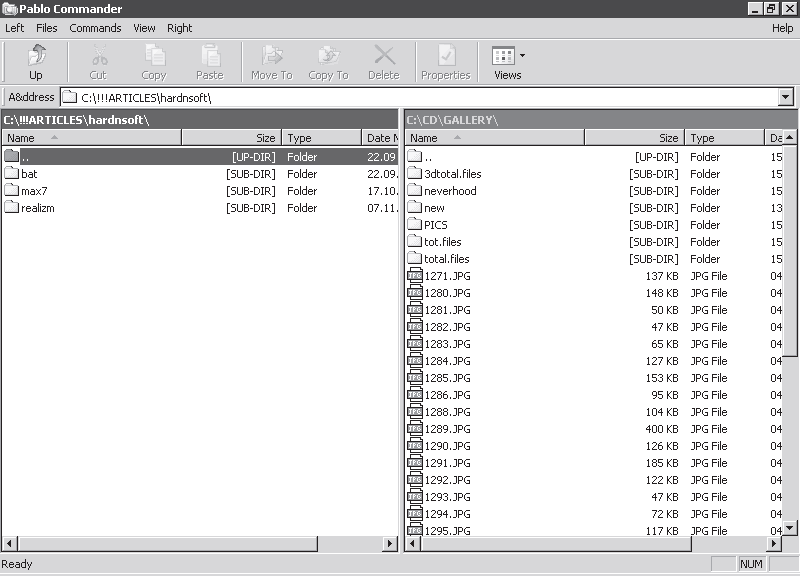
Reis. 2.18. Pablo Commander-Fenster
Pablo Commander bietet nur grundlegende FTP-Funktionen. Der in diesem Programm enthaltene FTP-Client ist so vereinfacht wie möglich. Der Benutzer kann die Adresse und den Port für die Verbindung zum Server, den Benutzernamen und das Passwort für sichere Server angeben und auch die Verwendung des Passivmodus aktivieren. Bereits aufgeführte Server können bearbeitet oder gelöscht werden.
FlashFXP
Status: kommerziell.
Größe: 3,89 MB.
FlashFXP ist ein sehr guter FTP-Client, der jede Art von Verbindung unterstützt. Es kann mit Proxyservern, Firewalls und jeder Art von Netzwerkkonfiguration arbeiten. Das Programm ermöglicht Ihnen das Hochladen nicht nur zwischen Ihrer Festplatte und einem FTP-Server, sondern auch zwischen zwei Remote-Server, unter Umgehung des lokalen Computers.
Mit FlashFXP ist es sehr bequem, Dateien hochzuladen, die sich in verschiedenen Ordnern oder sogar auf verschiedenen FTP-Servern befinden. Alle Dateien, die heruntergeladen werden müssen, können in eine Warteschlange gestellt werden, indem man sie in einen speziellen Bereich in der unteren linken Ecke des Programmfensters zieht (Abb. 2.19). Das Programm merkt sich ihren Speicherort. Wenn der Download beginnt, stellt es eine Verbindung zum Server her, geht zum gewünschten Ordner und beginnt mit dem Download. In diesem Fall kann das Programm jede Datei in den angegebenen Ordner herunterladen und in das gewünschte Verzeichnis auf der Festplatte verschieben. Diese Funktion ist beispielsweise zum Erstellen sehr praktisch Sicherheitskopie Website, was Webmaster oft tun müssen.
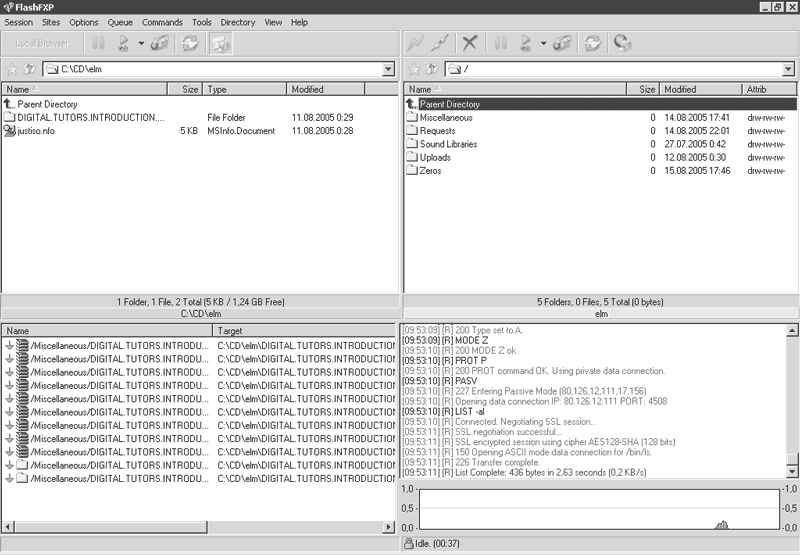
Reis. 2.19. FlashFXP-Programmfenster
Noch eine günstige Gelegenheit Programm, das verwendet werden kann für Exemplar reservieren Daten sind Feinabstimmung Programmverhalten beim Arbeiten mit verschiedene Dateien. Für jeden Server können Sie Ihre eigenen Parameter festlegen, z. B. bestimmte Dateitypen von der Übertragung ausschließen, angeben, was das Programm tun soll, wenn bereits eine Datei mit demselben Namen auf dem Server oder der lokalen Festplatte vorhanden ist, Kopiereinstellungen definieren (z. B , wenn die empfangene Datei neuer ist, muss sie neu geschrieben werden, und wenn sie früher datiert ist, überspringen Sie sie).
Sie können die Download-Reihenfolge von Dateien und Ordnern in der Warteschlange ändern, die gesamte Warteschlange für die zukünftige Verwendung speichern und die Download-Startzeit nach einem Zeitplan festlegen.
Filesharing-Programme
Über das Internet können Sie leicht Menschen mit ähnlichen Interessen und Hobbys finden. Wenn Ihr sozialer Online-Kreis auf wenige Personen beschränkt ist, ist der Informationsaustausch mit diesen ganz einfach. Dies kann sowohl per E-Mail als auch über Dienste erfolgen Sofortnachrichten. Aber was tun, wenn Sie ständig mit Dutzenden oder sogar Hunderten von Menschen in Kontakt bleiben müssen, die Ihnen im Geiste nahe stehen? Wie Sie allen mitteilen können, dass Sie Fotos von Ritchie Blackmores letztem Konzert, eine Liste mit Prüfungstickets usw. haben letzte Version kostenloses Programm für Windows-Optimierung? Stellen Sie nicht jedem die gleiche Frage und warten Sie auf eine Antwort.
Am meisten Der beste Weg Die Lösung für dieses Problem sind Peer-to-Peer-Netzwerke. Eine Gruppe von Personen, die sich in einem solchen Netzwerk befindet, erhält gleiche Zugriffsrechte auf die darin befindlichen Informationen, d. h. jeder Computer kann sowohl Client als auch Server sein. Jeder Teilnehmer eines solchen Netzwerks gewährt Zugriff auf bestimmte Dateien auf seiner Festplatte. Anschließend werden diese in eine Datenbank eingegeben und stehen allen Netzwerkbenutzern zum Download zur Verfügung. Dateien werden über ein Programm namens Peer-to-Peer-Client ausgetauscht. Es gibt viele Peer-to-Peer-Netzwerke und noch mehr Clients, in denen gearbeitet werden kann, da für ein Netzwerk mehrere Programme existieren können.
Peer-to-Peer-Netzwerke werden seit langem verfolgt, weil Vertreter der Tonträgerindustrie glauben, dass Musikprodukte über solche Netzwerke illegal vertrieben werden. Doch wie eine aktuelle Studie des Pew Internet & American Life Project zeigte, sehen Musiker selbst das ganz anders.
Einerseits sind sich Songwriter und Interpreten darüber einig, dass die illegale Verbreitung von Musikwerken eine Straftat darstellt, andererseits sind sie sich nicht sicher, ob ihnen dies in irgendeiner Weise schadet. Darüber hinaus gab die Mehrheit der befragten Musiker an, dass sie Peer-to-Peer-Netzwerke als eine weitere Möglichkeit betrachten, ihre Arbeit bekannt zu machen. Zwei Drittel der Befragten gaben an, dass Peer-to-Peer-Netzwerke ihnen in keiner Weise schaden, und einige gaben sogar zu, dass sie ihre Werke selbst über diese Netzwerke verbreiten. Wir glauben, dass dies ein Beweis dafür ist, dass Peer-to-Peer-Netzwerke notwendig sind und daher weiterhin bestehen werden.
In diesem Abschnitt werden wir uns einige beliebte Peer-to-Peer-Clients ansehen.
BitTorrent
Status: kostenlos.
Größe: 5,56 MB.
Die Benutzeroberfläche des BitTorrent-Clients ähnelt einem normalen Download-Manager: Sie müssen den Link einfügen und den Download starten. Der einzige Unterschied besteht darin, dass die von Ihnen heruntergeladene Datei gleichzeitig auch von Ihnen empfangen werden kann. Im BitTorrent-Netzwerk müssen Sie Ihre Dateien und Ordner auf Ihrer Festplatte nicht freigeben – wenn Sie eine Datei herunterladen, werden Informationen über Sie an den Netzwerkserver übertragen (im Programm wird der Netzwerkserver genannt). Tracker) und wird zur Liste der Benutzer hinzugefügt, die Teile dieser Datei verbreiten.
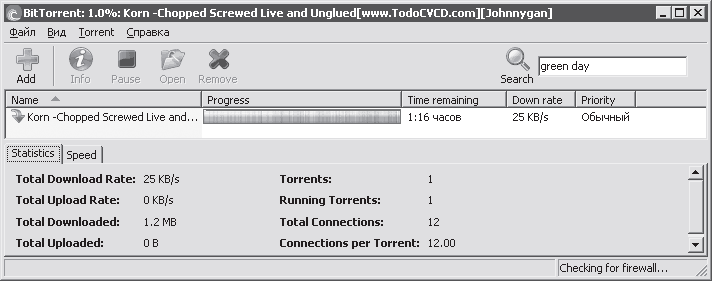
Reis. 2.20. BitTorrent-Programmfenster
BitTorrent unterscheidet sich auch von anderen Peer-to-Peer-Systemen in der Art und Weise, wie es Downloads organisiert. Sie können nicht innerhalb eines Netzwerks suchen, um zu sehen, welche Dateien von seinen Mitgliedern geteilt werden. Es gibt überhaupt keine Suchoption. Stattdessen wird für jede Datei, die zur Verteilung in das System gebracht wird, ein Link erstellt – Torrent. Dieser Link enthält Informationen über die Größe der Datei, die Anzahl der Teile, in die sie unterteilt ist, und den Tracker, der sie verteilt.
Torrents nehmen normalerweise 30–40 KB ein und können von Trackern heruntergeladen werden. Sehr beliebt sind beispielsweise die Tracker http://torrents.ru/forum und http://torrentreactor.com.
Natürlich können Sie sich nicht nur an der Verbreitung bestehender Torrents beteiligen, sondern auch eigene erstellen. Dazu sollten Sie das Dienstprogramm „Make Torrent“ verwenden, das mit dem BitTorrent-Client installiert wird.
DC++
Status: kostenlos.
Größe: 3,4 MB.
Der Name dieses Clients steht für Direct Connect, also eine direkte Verbindung von einem Benutzer zu einem anderen unter Umgehung des Servers. Der Verbindungsvorgang zum DC++-Netzwerk ist so einfach wie möglich: Sie müssen einen Benutzernamen und eine Postanschrift (möglicherweise nicht vorhanden) eingeben und die Geschwindigkeit der Internetverbindung angeben. Im Feld „Beschreibung“ sollten Sie alle Informationen zu Ihrer Person eingeben: Interessen, geografischer Standort usw. (Abb. 2.21).
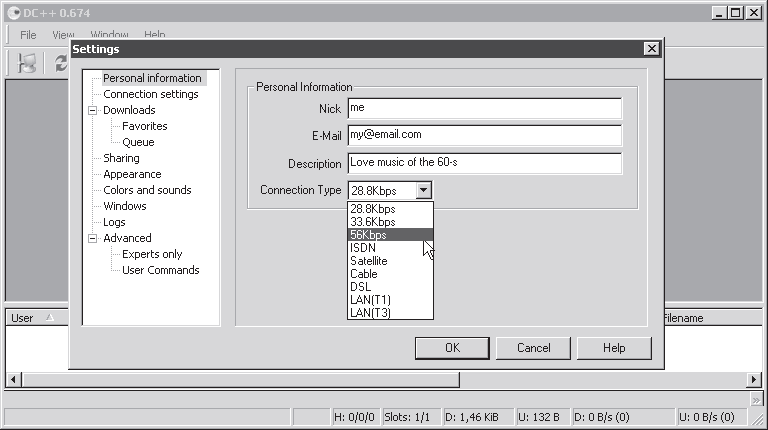
Reis. 2.21. Fenster zur Eingabe persönlicher Daten im DC++-Programm
Angesichts der großen Zahl an Peer-to-Peer-Netzwerken und ihrer Konkurrenz erscheint diese Politik gerechtfertigt, denn je mehr Dateien sich im System befinden, desto einfacher ist es, die gewünschte Datei darin zu finden, und desto mehr neue Teilnehmer werden angezogen.
Hubs sind normalerweise nach Themen unterteilt: Musik, Filme, Comics, Spiele usw. Jeder Hub hat seinen eigenen Administrator, der die Regeln für seine Nutzung und die Mindestmenge an offenen Ressourcen festlegt, mit denen sich ein Benutzer am System anmelden kann. Viele Hubs prüfen nicht nur, wie viele Dateien Sie teilen, sondern auch, ob sie zum Thema des Hubs passen. Wenn Sie zu einem Hub für Spiele gegangen sind und den Zugriff darauf geöffnet haben Windows-Ordner, werden Sie möglicherweise aus dem System entfernt.
Netzwerkteilnehmer, die in der gleichen Region leben, können sich zu Hubs zusammenschließen. Viele Anbieter berechnen für den Inlandsverkehr deutlich weniger als für den Auslandsverkehr, und in einigen Paketen ist der inländische eingehende Verkehr völlig kostenlos. So können Sie Geld sparen, indem Sie alle erforderlichen Dateien von Benutzern herunterladen, die in Ihrer Region leben.
EMule
Status: kostenlos.
Größe: 3,67 MB.
Bei diesem Client handelt es sich um eine verbesserte Version des eDonkey-Programms, das wiederum der erste Client des gleichnamigen Peer-to-Peer-Netzwerks ist. In den wenigen Jahren seines Bestehens ist das eDonkey-Netzwerk auf der ganzen Welt unglaublich beliebt geworden. Der eDonkey-Client war nicht für eine solche Teilnehmerzahl konzipiert, was zu Leistungseinbußen führte – langsames Laden von Dateien, Fehler usw.
Das Programm eMule wurde als Alternative zum ursprünglichen Client von einer unabhängigen Entwicklergruppe erstellt (Abbildung 2.22). Nachdem sie das eDonkey-Protokoll entschlüsselt hatten, schufen sie nicht nur einen erfolgreicheren Kunden, sondern verließen ihn auch Quelle Programme geöffnet. Aus diesem Grund finden Sie im Internet weitere darauf basierende Clients – eMule+, eMule++ usw.
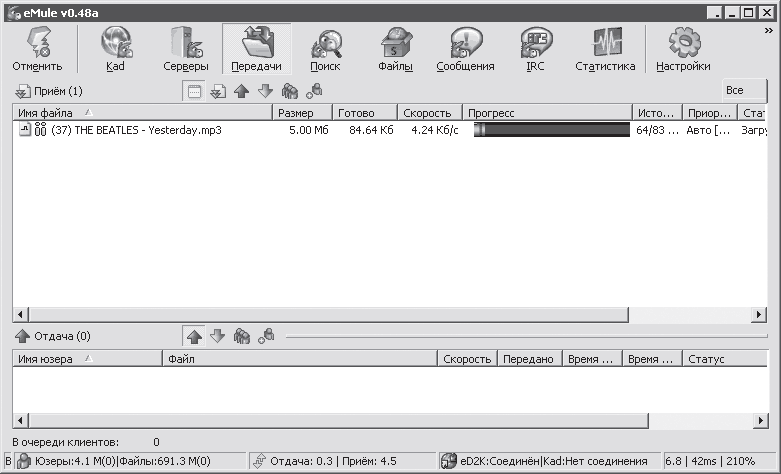
Reis. 2.22. Fenster zum Herunterladen der eMule-Datei
Der eMule-Client arbeitet nach dem sogenannten Bewertungssystem. Im Wesentlichen gilt: Je mehr Netzwerkmitglieder die von Ihnen freigegebenen Dateien herunterladen, desto höher ist Ihre persönliche Bewertung und desto mehr Priorität erhalten Sie beim Herunterladen von Dateien. Die Bewertung ist im eDonkey-Netzwerk sehr wichtig, da aufgrund der großen Anzahl von Benutzern die Warteschlangen zum Herunterladen einiger Dateien in Zeiten des Mangels dieselben sein können wie in sowjetischen Geschäften. Eine hohe Bewertung hilft Ihnen, nicht am Ende solcher Warteschlangen festzusitzen.
Erwähnenswert ist zwar die Existenz von Mechanismen zur künstlichen Steigerung der eigenen Bewertung. Wenn Sie möchten, können Sie im Internet viele Beschreibungen ähnlicher künstlicher Betrugstechnologien finden. Aber wie die Praxis zeigt, nutzen nur zufällige Besucher des eDonkey-Netzwerks eine solche Täuschung. Alle regelmäßigen Teilnehmer sind an seinem weiteren Gedeihen interessiert und versuchen, so viele Dateien wie möglich zu teilen.
SHAREAZA
Hersteller: SHAREAZA Development Team (http://www.shareaza.com).
Status: kostenlos.
Größe: 4,1 MB.
Einerseits gibt das Vorhandensein einer großen Anzahl von Peer-to-Peer-Netzwerken jedem Benutzer das Recht, das seiner Meinung nach beste System zu wählen. Dies ist jedoch andererseits unpraktisch, da die benötigten Dateien möglicherweise in verschiedenen Netzwerken geteilt werden. SHAREAZA ist ein Client, der mit mehreren Netzwerken gleichzeitig arbeiten kann, und das ist sein Hauptvorteil gegenüber anderen Clients.
SHAREAZA unterstützt vier Haupttypen von Peer-to-Peer-Netzwerken – Gnutella, Gnutella2, BitTorrent und eDonkey. Darüber hinaus ist das Programm der Hauptkunde des Gnutella2-Netzwerks.
Daher ist die Wahrscheinlichkeit, dass Sie die gewünschten Informationen finden, recht hoch. Dementsprechend erhöht sich auch die Download-Geschwindigkeit, da Sie einen Teil der Datei von einem Mitglied eines Netzwerks und den zweiten Teil von einem anderen Netzwerk erhalten können.
Allerdings benötigt ein solcher Algorithmus mehr Zeit für die Suche die gewünschte Datei– Das Programm muss jedes der verfügbaren Netzwerke analysieren, Quellen sammeln und erst dann beginnt der Download. Seien Sie also nicht überrascht, wenn Sie eine Datei herunterladen und SHAREAZA für ein paar Minuten einfriert. Wenn die Meldung Aktiv erscheint, machen Sie sich keine Sorgen, die Datei wird heruntergeladen (Abb. 2.23).
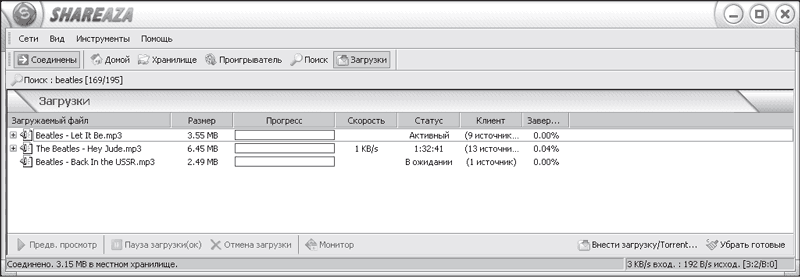
Reis. 2.23. Datei-Upload-Fenster im SHAREAZA-Programm
Beratung
Beachten Sie, dass die von Ihnen freigegebenen Dateien auch mit Benutzern aller Netzwerke geteilt werden, mit denen SHAREAZA zusammenarbeitet. Vergessen Sie daher nicht, in den Client-Einstellungen ein Limit für den ausgehenden Datenverkehr festzulegen.
SoulSeek
Status: kostenlos.
Größe: 920 KB.
Dieses Programm In erster Linie für die Übertragung von Musikdateien konzipiert. Dies bedeutet nicht, dass Sie keine anderen Dateitypen freigeben können. Die Audiodatei, die Sie interessiert, finden Sie jedoch hier wahrscheinlicher als beispielsweise ein Spiel oder ein Foto.
Das Teilen Ihrer Ressourcen in SoulSeek ist nicht notwendig, aber wie in den meisten Programmen dieser Art ratsam. Tatsache ist, dass, wenn Sie mit dem Herunterladen einer Datei von einem der Benutzer beginnen, dieser sieht, wer was von ihm kopiert. Und es ist durchaus möglich, dass er sehen möchte, was für interessante Dinge Sie haben. Wenn er keine einzige offene Ressource findet, könnte er beleidigt sein und Sie auf die Sperrliste setzen, also auf die Liste der Benutzer, die nie wieder etwas von ihm herunterladen können.
Das Programm setzt Verbindungseinstellungen sehr komfortabel um. Sie können die Download-Geschwindigkeit direkt im Dateiübertragungs-/Empfangsfenster steuern (Abb. 2.24). Hier können Sie auch die maximale Anzahl der Netzwerkteilnehmer festlegen, an die Sie gleichzeitig eine Datei übertragen können, sowie die Anzahl der zusätzlichen Benutzer. Letztere sind Systemteilnehmer, die nicht in einer allgemeinen Warteschlange stehen müssen, um die begehrte Datei von Ihnen zu erhalten. Nur Sie können Benutzer zur zusätzlichen Liste hinzufügen.

Reis. 2.24. Fenster zum Senden/Empfangen von Dateien in SoulSeek
Mit SoulSeek können Sie nicht nur Dateien, sondern auch Nachrichten austauschen. Zu diesem Zweck gibt es einen Chat, in dem viele Räume für musikalische Interessen geöffnet sind. Es gibt auch Räume für russischsprachige Benutzer, zum Beispiel RUSSLAND. Russische Sprache wird unterstützt.
Eine der interessantesten Funktionen von SoulSeek ist die Möglichkeit zur Eingabe Suchanfragen in der Wunschliste. Wenn Sie bei Ihrer Suche nichts gefunden haben, können Sie es zu dieser Wunschliste hinzufügen. In bestimmten Abständen durchsucht SoulSeek automatisch Dateien, die in den Netzwerken der Benutzer angezeigt werden. Wenn plötzlich eine Datei gefunden wird, benachrichtigt Sie das Programm sofort darüber.
Laden Sie Manager herunter
Nichts nervt einen Internetnutzer mehr als langsame Geschwindigkeit Downloads. Dieses Problem kann auf unterschiedliche Weise gelöst werden. Sie können verschiedene Browser verwenden und den schnellsten auswählen oder Geld sparen und ein teures Modem kaufen, das zuverlässig die Leitung hält. Sie können verschiedene Internet-Verbindungsoptimierer nutzen oder sich auch gemeinsam mit Ihren Nachbarn für den Aufbau einer Standleitung einsetzen. Aber selbst letzte Option wird das Problem des Herunterladens von Dateien nicht lösen, da gleichzeitig mit der Vergrößerung des Kanals die Anfragen zunehmen und die heruntergeladenen Dateien Hunderte von Megabyte und nicht Dutzende betragen. Das Problem mit der Download-Geschwindigkeit besteht bei jeder Verbindungsgeschwindigkeit.
Sie haben wahrscheinlich Ihre ersten Dateien mit dem Programm heruntergeladen Internet Explorer, indem Sie den Befehl „Link speichern unter“ verwenden. Und höchstwahrscheinlich befanden Sie sich in einer Situation, in der bei etwa 99 % die Verbindung zum Server (oder sogar zum Provider) plötzlich unterbrochen wurde und die Datei nie auf Ihrer Festplatte landete. Über welchen Komfort können wir sprechen, wenn immer wieder eineinhalb Megabyte heruntergeladen werden müssen?
Es gibt nur einen Ausweg: die Verwendung spezieller Download-Programme. Sie unterstützen nicht nur Multisession (also das Fortsetzen von Dateien), sondern erhöhen auch die Download-Geschwindigkeit deutlich. Darüber hinaus verfügt jedes dieser Programme über verschiedene Zusatzfunktionen.
Richtig machen
Status: kommerziell.
Größe: 4,3 MB.
Bis vor kurzem gab es nur eine Version von GetRight, ab der sechsten Version bieten die Entwickler jedoch auch eine Version mit dem Pro-Index an (beide Versionen des Programms befinden sich auf der dem Buch beiliegenden CD). Dieses Programm verfügt nicht nur über die Grundfunktionen, die der Benutzer von einem Download-Manager erwartet, sondern auch über ein Paket erweiterter Funktionen (Abbildung 2.25).
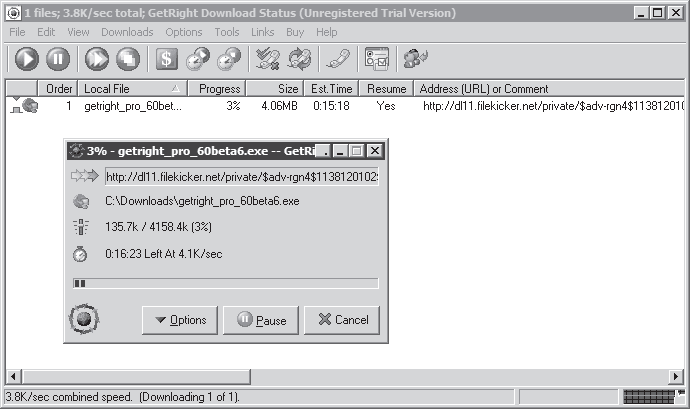
Neben der Möglichkeit, eine Datei in Teile aufzuteilen, unabhängig über ein DFÜ-Modem ins Internet zu gehen, die Verbindung zu trennen, einen Download-Verlauf zu führen und Downloads zu planen, bietet GetRight Pro viele einzigartige Funktionen. Dazu gehören die Überprüfung der Datei auf Integrität nach dem Herunterladen und die automatische Suche nach Podcasts angegebenen Adressen, Herunterladen und Platzieren in der Wiedergabeliste des Players, Möglichkeit zum Herunterladen von Dateien über das BitTorrent-Protokoll, Fernverwaltung des Download-Managers (über das Internet). Darüber hinaus verfügt GetRight Pro über einen eigenen Browser zum Anzeigen der Inhalte von FTP- und Webservern. Webmaster werden die Möglichkeit zu schätzen wissen, den Inhalt von Ordnern auf einem FTP-Server mit Verzeichnissen auf ihrer Festplatte zu synchronisieren und Dateien auf den Server hochzuladen.
Laden Sie Accelerator Plus herunter
Status: kostenlos/kommerziell.
Größe: 6,2 MB.
Download Accelerator war einer der ersten Download-Manager, dessen Entwickler versuchten, das Problem großer Dateien zu lösen. Früher bestand der Hauptunterschied zwischen diesem Programm und ähnlichen Anwendungen in der Möglichkeit, Dateien parallel in Teilen herunterzuladen (heute ist dies in fast allen Download-Dienstprogrammen verfügbar). Nach Angaben der Entwickler konnte dadurch die Download-Geschwindigkeit um 300 % gesteigert werden. Die kommerzielle Version des Programms verfügt über eine Funktion namens Extreme Acceleration Speed, auf die nur nach Registrierung zugegriffen werden kann. Mit diesem Befehl können Sie einen der Beschleunigungsmodi auswählen, in dem die Geschwindigkeit etwas höher ist als beim normalen Herunterladen.
Download Accelerator Plus kann fehlerhafte Dateidownloads sogar von Servern wiederherstellen, die dies nicht unterstützen. Das Programm kann automatischer Modus Finden Sie schnellere Server, die dieselbe Datei enthalten.
Eine der praktischen Funktionen des Programms ist die Möglichkeit, eine Vorschau des Inhalts des heruntergeladenen Archivs anzuzeigen. Mit Download Accelerator Plus können Sie auch einzelne Dateien aus einem Archiv herunterladen.
Darüber hinaus kann das Programm selbst eine Modemverbindung aufbauen, nach einem Zeitplan arbeiten und nach Abschluss aller Aufgaben die Verbindung trennen. In der fünften Version der Anwendung erschien ein spezielles Panel, das in Internet Explorer integriert war. Mit seiner Hilfe können Sie im Internet nach Dateien suchen, Download-Statistiken anzeigen und auch einige andere Aktionen ausführen. Download Accelerator Plus lässt sich auch in die Browser Netscape Navigator und Opera integrieren.
In den Programmeinstellungen können Sie den Download Basket aktivieren – einen „Korb“ zum Herunterladen. Dies ist ein kleines Fenster, in das Sie mit der Maus einen Link von einer Seite ziehen können.
Einer der Nachteile von Download Accelerator Plus besteht darin, dass die heruntergeladenen Dateien im Programmfenster weder nach Datum noch nach Größe, sondern nur nach Namen sortiert werden können. Wenn Sie 20 Dateien in der Liste haben, wird das natürlich kein Nachteil sein, aber wenn es 150 davon sind, werden Sie es sehr gut spüren.
Obwohl Download Accelerator Plus ein kommerzielles Programm ist, ist die nicht registrierte Version durchaus funktionsfähig. Es gibt zwar weniger Einstellungen darin und außerdem müssen Sie im Ladefenster aufeinanderfolgende Banner ertragen (Abb. 2.26).
Reis. 2.26. Fenster zum Hochladen von Dateien Laden Sie Programme herunter Accelerator Plus
Laden Sie Master herunter
Status: kostenlos.
Größe: 2,7 MB.
Ein unbestreitbarer Vorteil Laden Sie Master herunter Im Vergleich zu Mitbewerbern ist es völlig kostenlos. Gleichzeitig befindet sich oben im Download-Fenster immer ein Banner, aber hier enden die Mängel dieses Download-Managers (Abb. 2.27).
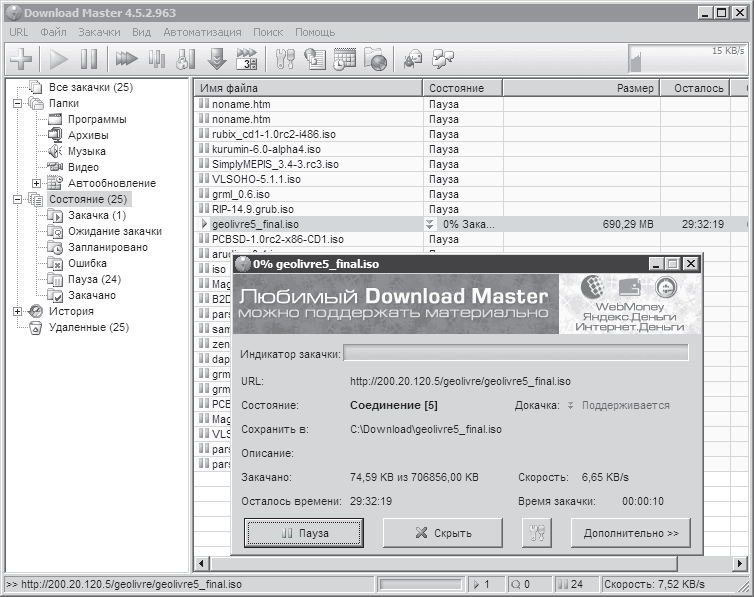
Reis. 2.27. Laden Sie das Master-Fenster herunter
Es gibt Dutzende Download-Manager auf dem Markt, viele davon kostenlos. Es war jedoch Download Master, der in relativ kurzer Zeit die Gunst Tausender Benutzer gewinnen konnte. Das Geheimnis dieser Popularität liegt nicht nur in seinem kostenlosen Status, sondern auch in der Tatsache, dass die Programmentwickler versucht haben, darin alle Arten von Funktionen zu sammeln, die Benutzern anderer Download-Manager zur Verfügung stehen. Download Master verfügt über einen „Korb“, der es Ihnen ermöglicht, einen Link zu einer Datei hinzuzufügen, ohne zum Programmfenster zu wechseln, die Integration mit allen gängigen Browsern, das Sortieren heruntergeladener Dateien nach Kategorien, das Herunterladen nach einem Zeitplan, das „Wählen“ ins Internet usw. Zu finden in wettbewerbsfähige Anwendungen Es ist ziemlich schwierig, eine Funktion zu finden, die in Download Master fehlt, und wenn es eine gibt, besteht eine gute Chance, dass sie in der nächsten Version des Programms erscheint.
Zu den beliebtesten Funktionen von Download Master gehören der integrierte FTP-Client, die Möglichkeit, ZIP-Archive vor dem Herunterladen anzuzeigen, Dateigrößen vor dem Herunterladen zu ermitteln, Archive zu überprüfen und wiederherzustellen, Prioritäten für Downloads festzulegen und mit zu arbeiten Befehlszeile, Laden von HTML-Seiten mit Bildern. Darüber hinaus können die Fähigkeiten des Programms durch Plug-Ins erweitert werden. Sie helfen bei der Implementierung der Funktionen, die derzeit in Download Master fehlen, z. B. erweiterte Aufgabenplanung, Anzeige von Informationen über den Status von Downloads im Benachrichtigungsbereich, Erstellung einer Beschreibungsdatei im Verzeichnis der heruntergeladenen Dateien usw. Einige zusätzliche Module für die Programm sind im Paket enthalten. Buch-CD.
FlashGet
Status: kostenlos.
Größe: 4,5 MB.
Viele Benutzer bevorzugen diesen Datei-Download-Manager. Es gilt als eines der schnellsten und verfügt über viele Funktionen. Mit diesem Programm können Sie die Aktionen des Benutzers im Browserfenster überwachen (d. h. wenn ein Link mit der Endung „gag“ in die Zwischenablage kopiert wird, bietet FlashGet an, die Datei von diesem Link herunterzuladen), das Internet zu „wählen“ und automatisch zu suchen für Spiegel und wählen Sie die schnellste Download-Option.
Es gibt drei Geschwindigkeitsmodi für den Datei-Download: unbegrenzt, manuell und automatisch. Jede Programmaktion kann von bestimmten begleitet werden Tonsignal, hierfür müssen Sie die entsprechenden Einstellungen vornehmen.
Standardmäßig teilt FlashGet eine Datei in fünf Teile auf, diese Anzahl kann jedoch geändert werden. Mit dem Programm können Sie außerdem den Inhalt von HTTP- und FTP-Servern anzeigen und eine unbegrenzte Anzahl thematischer Kategorien erstellen, in denen Download-Aufgaben platziert werden können, um die Suche zu erleichtern (Abb. 2.28).
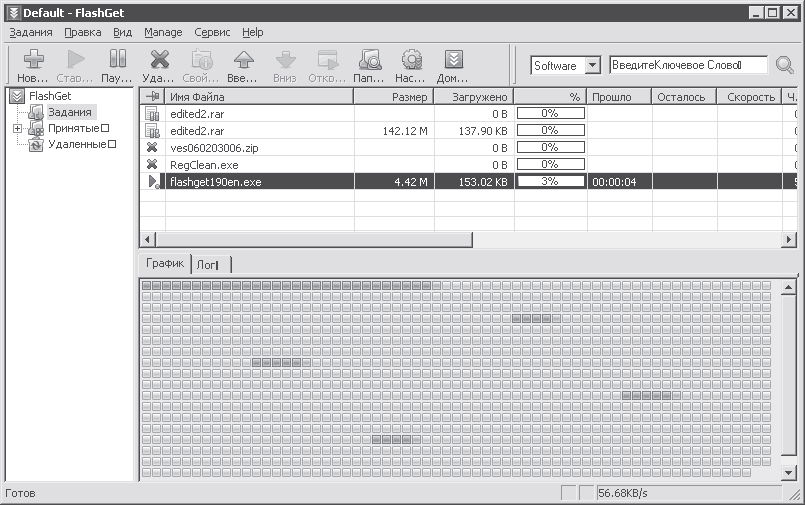
Reis. 2.28. FlashGet-Fenster
FlashGet lässt sich in Browser (Internet Explorer, Netscape und Opera) integrieren und fügt der Symbolleiste eine eigene Schaltfläche hinzu. Um den Download einer Datei direkt aus dem Browser zu starten, klicken Sie einfach mit der rechten Maustaste auf den Link und wählen Sie im angezeigten Menü die Zeile Hochladen mit FlashGet aus. Sie können den Link auch mit der Maus in den Warenkorb ziehen. FlashGet verfügt außerdem über eine Funktion, mit der der Download aller Links einer Seite mit einem Klick gestartet werden kann.
Neuer Download
Status: kostenlos.
Größe: 2 MB.
Fresh Download ist vielleicht einer der besten kostenlosen Download-Manager. Um mit Fresh Download zu arbeiten, müssen Sie Folgendes durchführen Kostenlose Anmeldung. Jeder Benutzer des Programms muss sein verlassen E-Mail an die es gesendet wird Seriennummer. Bei Veröffentlichung eine neue Version Programm, werden Sie von den Entwicklern darüber informiert und Ihnen neue Registrierungsdaten zugesandt.
Fresh Download verfügt über alle Funktionen, die ein moderner Download-Manager haben sollte. Es kann eine Datei in acht Teile aufteilen und in alle integrieren bekannte Browser, bis zu 10 Dateien gleichzeitig herunterladen, unabhängig auf das Internet zugreifen. Es gibt auch einen Zeitplaner, der allerdings etwas ungewöhnlich funktioniert. Um anzugeben, wann mit dem Herunterladen einer Datei begonnen werden soll, müssen Sie den Link zur Datei markieren und auf die Schaltfläche „Planen“ klicken. Im erscheinenden Fenster werden Tag und Uhrzeit für den Start des Downloads eingestellt (Abb. 2.29).
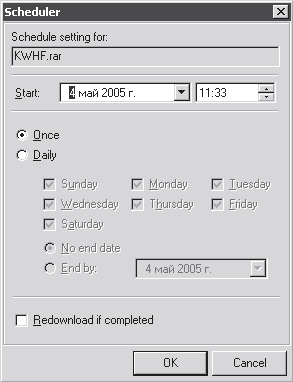
Reis. 2.29. Fenster zum Festlegen des Download-Zeitplans für das Fresh Download-Programm
„Neuer Download“ fügt dem Kontextmenü des Browsers die Zeilen „Download by FD“ (ermöglicht das Hinzufügen einer Datei zum Download) und „Alle herunterladen von FD“ (ermöglicht den Download aller auf der Seite verlinkten Dateien) hinzu. Darüber hinaus verfügt das Programm über einen integrierten ZIP-Archiv-Entpacker.
Das Datei-Upload-Fenster verfügt über eine sehr originelle Benutzeroberfläche. Zusätzlich zu den üblichen Informationen über Geschwindigkeit, verbleibende Downloadzeit usw. kann der Benutzer den Verkehrsstatus überwachen, der in Form eines Diagramms dargestellt wird. Dieses Programm enthält praktisch keine Werbung, es gibt nur eine kleine Schaltfläche „Today's Hot Stuff“, die sich neben den üblichen Schaltflächen „Pause“, „Abbrechen“ und „Details“ befindet.
Zu den Mängeln des Programms gehört die Unfähigkeit, Dateien in der Aufgabenliste nach verschiedenen Parametern zu organisieren, und auch die Tatsache, dass das Programm nur fünf Versuche unternimmt, eine Verbindung zum Server herzustellen, und danach den Anruf abbricht.
Lightning-Download
Status: kommerziell.
Größe: 2,63 MB.
Das Programmsymbol entspricht dem Namen (englischer Blitz – „Blitz“). Es zeigt Blitze mit Wolken (Abb. 2.30).
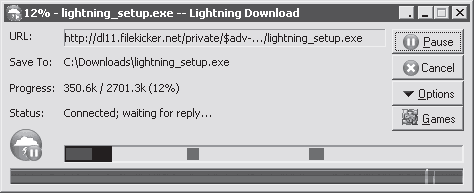
IN vorherige Version Die Anwendungsoberfläche war schwarz-weiß und das Programmfenster sah eher düster aus. IN aktuelle Version Die Entwickler haben beschlossen, auf dieses Erscheinungsbild zu verzichten, und jetzt sieht das Dienstprogrammfenster recht traditionell aus.
Einer der von den Entwicklern genannten Vorteile des Programms ist eine Erhöhung der Download-Geschwindigkeit durch die Aufteilung der Datei in 10 Teile.
Massen-Downloader
Status: kommerziell.
Größe: 1,85 MB.
Mass Downloader lässt sich in viele gängige Browser integrieren und ist mit einer großen Anzahl von Dateitypen verknüpft. Dieser Download-Manager verfügt über zahlreiche Funktionen. Es ermöglicht Ihnen, Dateien von allen Links auf der Seite herunterzuladen. Klicken Sie dazu mit der rechten Maustaste auf eine beliebige Stelle auf dem Bildschirm und wählen Sie „Alle mit Mass Downloader herunterladen“. Anschließend erscheint auf dem Bildschirm ein Fenster, in dem Sie alle erforderlichen Dateien auswählen, in die Hauptliste übertragen und anschließend herunterladen können.
Mass Downloader verfügt über einen „Korb“, in den Sie Links per Drag-and-Drop mit der Maus ziehen können. Seine Größe ist kontrollierbar. Wenn die Option „Nicht anzeigen“ nicht ausgewählt ist, befindet sich der „Papierkorb“ immer oben in allen Fenstern. Durch einen Doppelklick darauf können Sie das Programmfenster öffnen oder umgekehrt minimieren. Das Programm überwacht die Zwischenablage und sobald Sie einen Link kopieren, wird Mass Downloader Sie auf jeden Fall fragen, ob Sie die Datei herunterladen möchten.
Die Download-Geschwindigkeit kann gesteuert werden. Für jede Datei wird die Geschwindigkeit hoch, mittel, niedrig oder Hintergrund eingestellt (Abb. 2.31). Sie können nach einem Zeitplan herunterladen und für jede Datei ein eigenes Downloaddatum festlegen. Nach dem Herunterladen der Datei kann das Programm sie mit einem Antivirenprogramm scannen. Alle auftretenden Ereignisse werden in einem Protokoll aufgezeichnet, in dem Sie sehen können, was und wann Sie heruntergeladen haben, wie lange es gedauert hat usw. Der Einfachheit halber verfügt das Protokoll sogar über eine Suchfunktion.

Reis. 2.31. Fenster zum Herunterladen von Massen-Downloader-Dateien
Die Liste der Dateien kann nach allen möglichen Parametern sortiert werden: nach Name, Status, Größe, Datum, Beschreibung, Anzahl der heruntergeladenen Megabyte usw.
Mass Downloader kann den Anbieter anrufen und nicht nur integrierte Tools, sondern auch ein externes Programm verwenden.
NetAnts
Status: kostenlos.
Größe: 960 KB.
Nach der Installation von NetAnts erscheint im Browser und im Benachrichtigungsbereich ein niedliches Symbol mit dem Bild einer Ameise, die einen Karren rollt. Die Programmoberfläche ist sehr ähnlich Aussehen FlashGet. Das Programm unterstützt Cover; Sie können das Farbschema auch manuell festlegen.
Auf der linken Seite des NetAnts-Fensters befinden sich virtuelle Ordner, die eine sehr einfache Überwachung der vom Programm ausgeführten Aktionen ermöglichen (Abb. 2.32). So werden Dateien, die gerade heruntergeladen werden, Dateien, die darauf warten, an die Reihe zu kommen, Dateien, bei denen beim Herunterladen ein Fehler aufgetreten ist usw., in separaten Ordnern abgelegt. In einer anderen Ordnergruppe speichert NetAnts den täglichen Download-Verlauf.
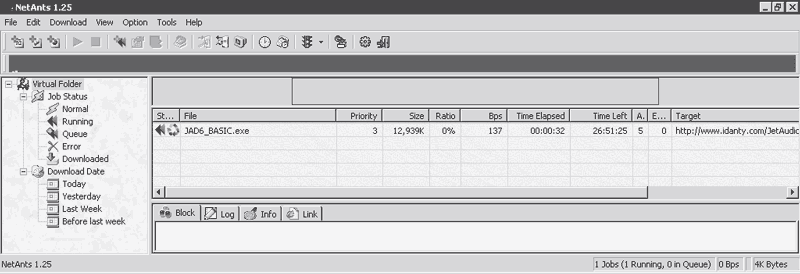
Reis. 2.32. Fenster Net-Programme Ameisen
Die Programmsymbolleiste kann vom Benutzer angepasst werden. Sie können unnötige Befehle daraus entfernen und nützliche Befehle hinzufügen, z. B. das Ausschalten des Computers nach dem Laden und das Hinzufügen einer Aufgabe.
Der Haupttrumpf des Programms ist die Funktionalität. Es verfügt über alle Befehle, die Sie sich vorstellen können. Nach der Installation von NetAnts werden Sie noch lange Zeit immer neue Möglichkeiten entdecken, von denen Sie noch nicht einmal ahnen konnten.
Zu den Funktionen des Programms gehören: Überprüfen von Dateien auf Viren, Überwachen der Zwischenablage, automatischer Start Dateien nach dem Herunterladen. Der Dateityp, der nach dem Herunterladen automatisch gestartet wird, kann manuell festgelegt werden.
Eine der nützlichen Funktionen von NetAnts ist die Begrenzung der Download-Geschwindigkeit. Der Verkehr kann automatisch, manuell oder überhaupt nicht begrenzt werden. Diese Funktion ist nützlich, wenn Sie beim Herunterladen von Dateien auf Webseiten surfen. In diesem Fall nimmt der Download-Manager normalerweise den gesamten Datenverkehr auf und die Seiten laden sehr langsam. Indem Sie die Download-Geschwindigkeit einer Datei begrenzen, können Sie im Internet surfen, ohne auf den Download-Vorgang achten zu müssen.
Einer der Nachteile des Programms ist die Unannehmlichkeit, Dateien von Websites herunterzuladen, die eine Benutzerautorisierung erfordern. Bei den meisten Bootmanagern erscheint beim Anmelden ein Fenster, in dem Sie Ihren Benutzernamen und Ihr Passwort eingeben müssen. NetAnts zeigt anstelle eines solchen Fensters eine Fehlermeldung an und um sich anzumelden, müssen Sie daran denken, die erforderlichen Daten vorab in den Einstellungen der heruntergeladenen Datei anzugeben.
Netzvampir
Status: kommerziell.
Größe: 740 KB.
Das Erscheinungsbild des Net Vampire-Programms lässt zu wünschen übrig (Abb. 2.33). Beim Herunterladen einer Datei mit Net Vampire ist es schwierig zu verstehen, was das Programm gerade tut. Es gibt kein Ladefenster oder eine Aufgabenliste. In der oberen rechten Ecke des Programmfensters wird zwar ein Diagramm der Downloadgeschwindigkeit und der Größe der kopierten Datei in Prozent angezeigt.
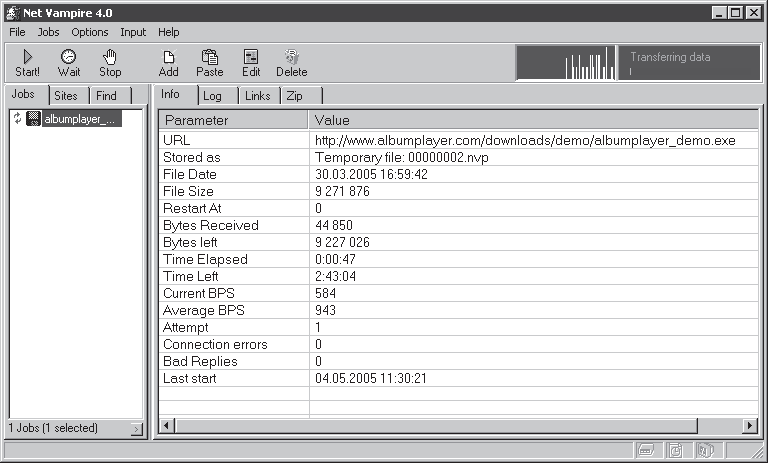
Reis. 2.33. Net Vampire-Fenster
Das Programm kann die Zwischenablage überwachen und verfügt außerdem über einen Aufgabenplaner. Net Vampire hilft Ihnen, Dateien auf einem der im Programm aufgeführten Server zu finden (einschließlich Google, AlltheWeb, FTPSearch usw.). Um eine bestimmte Datei zu finden, müssen Sie ihren Namen in ein spezielles Suchfenster eingeben. Die Ergebnisse werden auf der rechten Seite des Bildschirms angezeigt.
ReGet
Status: kommerziell.
Größe: 1,9 MB.
Wie Sie wissen, ist es unmöglich, ein Programm zu erstellen, das für alle Benutzer geeignet ist. Wenn Sie es mit Funktionen überladen, stören sie möglicherweise jemanden; wenn es nur wenige davon gibt, wird es diejenigen geben, denen es an Funktionen mangelt. Aus diesem Grund veröffentlichen die Entwickler des ReGet-Downloadmanagers nicht nur ein, sondern drei Programme zum Herunterladen von Dateien: ReGet Junior, ReGet Pro und ReGet Deluxe. Jeder von ihnen richtet sich an eine eigene Benutzerkategorie. Die Grundfunktionen aller drei Programme sind gleich, die Unterschiede liegen in den Zusatzfunktionen.
Alle Versionen von ReGet verfügen über eine benutzerfreundliche Oberfläche, ermöglichen die Wiederherstellung fehlerhafter Downloads, das Herunterladen in mehreren Threads, die Integration mit gängigen Browsern und das Herunterladen aller Links auf einer Webseite mit einem Klick.
ReGet Junior richtet sich an Einsteiger und verfügt über einen minimalen Funktionsumfang. Zu seinen Funktionen gehört die Möglichkeit, die Benutzeroberfläche mithilfe von Covern zu ändern, was in anderen Versionen des Programms nicht verfügbar ist.
ReGet Pro bietet Funktionen wie die Steuerung der Download-Geschwindigkeit, sodass Sie gleichzeitig eine Datei herunterladen und Webseiten öffnen können. Verbindung zum Internet bei Verbindungsausfall; Verwalten Sie die Download-Einstellungen für mehrere Dateien gleichzeitig. Darüber hinaus können damit Bildergalerien automatisch heruntergeladen und heruntergeladene Dateien auf Viren überprüft werden.
Für einen erfahrenen Benutzer, der viel Zeit im Internet verbringt, ist jedoch zweifellos die ReGet Deluxe-Version von größtem Interesse (Abb. 2.34). Diese Version des Download-Managers verfügt über einen integrierten FTP-Client, einen Planer mit erweiterten Funktionen (z. B. Planen von Downloads für ein bestimmtes Datum, Wiederholen von Downloads zu einem bestimmten Zeitpunkt, Starten von Downloads, wenn bestimmte Bedingungen erfüllt sind) und das Herunterfahren des Computers , die Möglichkeit, heruntergeladene Dateien in Ordnern zu sortieren und einen Download-Verlauf zu verwalten.
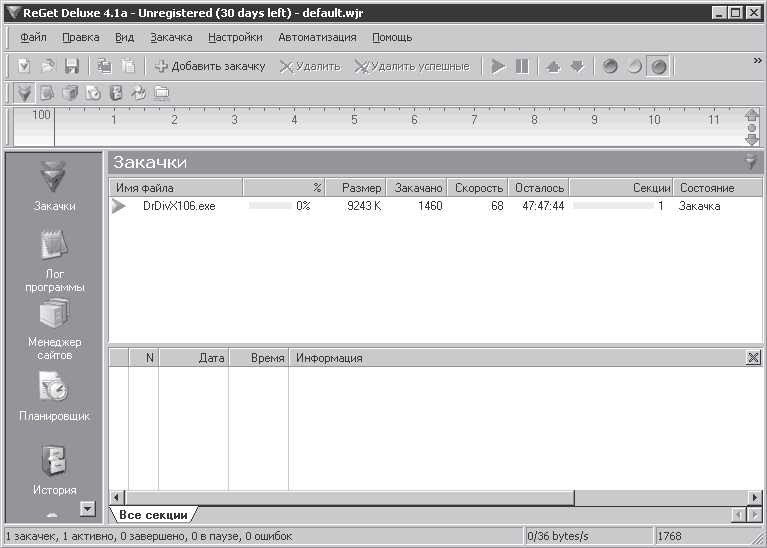
Reis. 2.34. ReGet Deluxe-Fenster
Wenn Sie alle Tools des Programms zur Verfügung haben möchten, sich aber nicht sicher sind, ob Sie alle diese Tools täglich benötigen, können Sie mit ReGet Deluxe in einem vereinfachten Modus arbeiten. Insgesamt bietet das Programm drei Modi: Anzeige aller Features, der meisten Funktionen oder nur grundlegender. Der Wechsel zwischen ihnen erfolgt über die Hauptmenübefehle.
Die dem Buch beiliegende CD enthält alle drei Versionen des Programms.
Star-Downloader
Status: kostenlos.
Größe: 2,4 MB.
Aufgrund seiner relativ geringen Größe und seines kostenlosen Status enthält Star Downloader alle für solche Programme erforderlichen Befehle und verdient daher Aufmerksamkeit.
Das Erscheinungsbild des Programms ist Standard – oben eine Symbolleiste und darunter eine Aufgabenliste (Abb. 2.35).
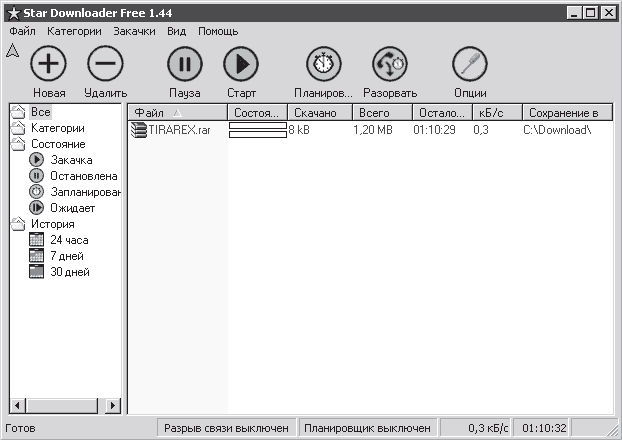
Reis. 2,35. Star Downloader-Fenster
Das Programm verfügt über folgende Funktionen: Überprüfung auf Viren nach dem Herunterladen, Festlegen der Anzahl der Teile beim Herunterladen einer Datei, Suche nach Spiegeln und einen Aufgabenplaner. Außerdem gibt es einen „Papierkorb“ in Form eines gelben Sterns (Programmsymbol), der über allen Fenstern verbleibt.
Einer der Hauptvorteile des Programms ist das Fehlen von Spyware-Modulen. Das wissen Benutzer, die versucht haben, verschiedene Download-Manager auf ihrem Computer zu installieren erheblicher Nachteil viele kostenlose Programme– ein eingebautes Modul, das Informationen über den Benutzer sammelt und Sie ständig mit Bannern belästigt. Man könnte die Augen vor Werbung verschließen, wenn sie den Prozess des Herunterladens von Dateien nicht verlangsamt. Zusätzlich zu den Bannern ändern sich einige Spionagemodule Systemdateien und neue installieren.
Sie können Spionagemodule mit bekämpfen spezielle Programme, die in Kap. beschrieben werden. 3. Allerdings lösen solche Programme dieses Problem nicht zu 100 %. Wenn Sie einige Module entfernen, die ein solches Dienstprogramm als Spyware betrachtet, kann der Boot-Manager möglicherweise nicht mehr funktionsfähig sein. Wie oben erwähnt, ist Star Downloader von diesen Problemen nicht betroffen, da es keine Spyware-Module enthält.
Die Anwendung hat auch kommerzielle Version Star Downloader Pro, der sich von der kostenlosen Version durch verbesserte Funktionen für die Arbeit mit Peer-to-Peer-Netzwerken und eine bessere Integration mit dem Browser unterscheidet. Die dem Buch beiliegende CD enthält beide Versionen des Programms.
Programme zum Versenden großer Dateien
Der Versand großer Dateien per E-Mail ist immer mit Problemen behaftet. Erstens die Größe Briefkasten Der Empfänger ist möglicherweise nicht groß genug für die empfangene Datei. Zweitens kann das Versenden großer Dateien lange dauern, wobei die Datenübertragung möglicherweise fehlschlägt und Sie von vorne beginnen müssen. In diesem Fall helfen Programme, die speziell für die Übertragung großer Dateien konzipiert sind.
FileCourier
Status: kommerziell.
Größe: 60,7 MB.
Das Programm FileCourier bietet eine eigene Möglichkeit zum Versenden einer Datei, die eine große Anzahl von Megabyte einnimmt. Es erstellt eine spezifische Adresse, die Sie an den Empfänger senden. Anschließend lädt der Empfänger selbst die gewünschte Datei direkt vom Computer des Absenders herunter. Die Anwendung verfügt über eine integrierte Firewall, die die Dateiübertragung absolut sicher macht, und die Standard-Firewall-Einstellungen sind so durchdacht, dass der Benutzer sie in den meisten Fällen nicht einmal ändern muss (Abb. 2.36.).
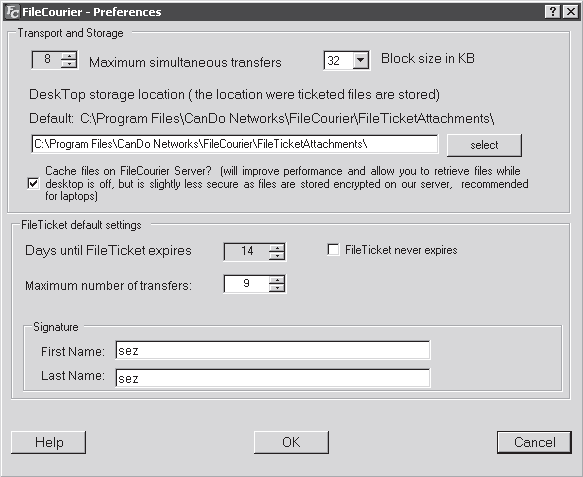
Reis. 2.36. FileCourier-Programmeinstellungen
Maileet
Status: kostenlos.
Größe: 992 KB.
Maileet kann eine Datei an mehrere Empfänger weiterleiten, während der Absender sie nur einmal herunterlädt (Abbildung 2.37).
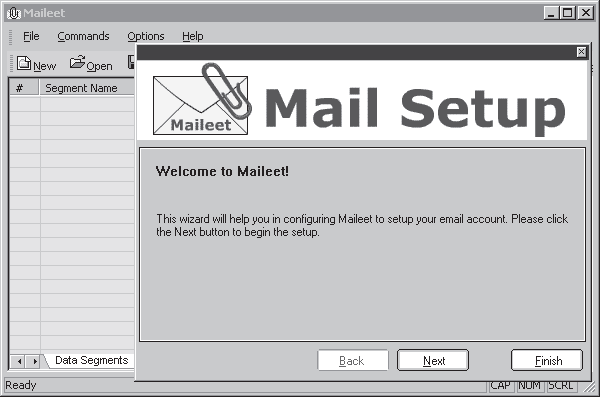
Reis. 2.37. Fenster für den Einstieg in Maileet
Das Funktionsprinzip des Dienstprogramms ist einfach: Es teilt die Datei in kleine Teile (die maximale Größe eines Teils beträgt 2 MB) und verwendet sie Mail-Server(SMTP/POP3) zur Weiterleitung. Damit die Nachricht ankommt, muss das Maileet-Programm auch auf dem Computer des Empfängers installiert sein – nur in diesem Fall ist es möglich, eine einzelne Datei aus Teilen zusammenzusetzen.
Maileet verfügt über eine große Anzahl von Parametern, die bei der Verwaltung von Nachrichten helfen: Warteschlange, Pause, Sitzung speichern usw.
WWW File Share Pro
Status: kommerziell.
Größe: 2,7 MB.
Dieses Programm dient zum Öffnen und Konfigurieren eines einfachen HTTP-Servers auf Ihrem Computer, über den Sie Dateien mit anderen Benutzern austauschen können. Um loszulegen, müssen Sie lediglich in den Programmeinstellungen den Ordner angeben, in den die Dateien hochgeladen werden sollen, und das Verzeichnis, das für andere zugänglich sein soll (Abb. 2.38). Gleichzeitig müssen Empfänger WWW File Share Pro nicht installieren – da sie die Adresse kennen, die das Programm generiert, können sie Dateien aus dem von Ihnen angegebenen Ordner einfach über ihren Browser herunterladen.
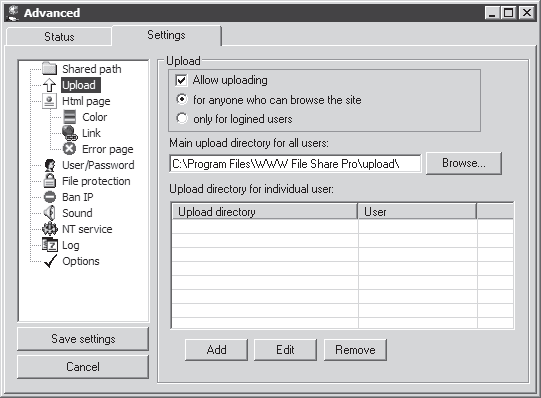
Reis. 2,38. WWW File Share Pro-Programmeinstellungen
Um den Zugriff auf Ihre Ressourcen einzuschränken, können Sie ein Passwort für den Zugriff auf den gesamten Server festlegen, bestimmte Dateien und Ordner mit einem Passwort schützen oder Downloads nur registrierten Benutzern erlauben. Darüber hinaus können Sie den Zugriff anhand der IP-Adresse verweigern.
